Page 1

Käyttöopas
www.hp.com/support/ljM14
LaserJet Pro M14-M17
Page 2

Page 3

HP LaserJet Pro M14-M17
Käyttöopas
Page 4
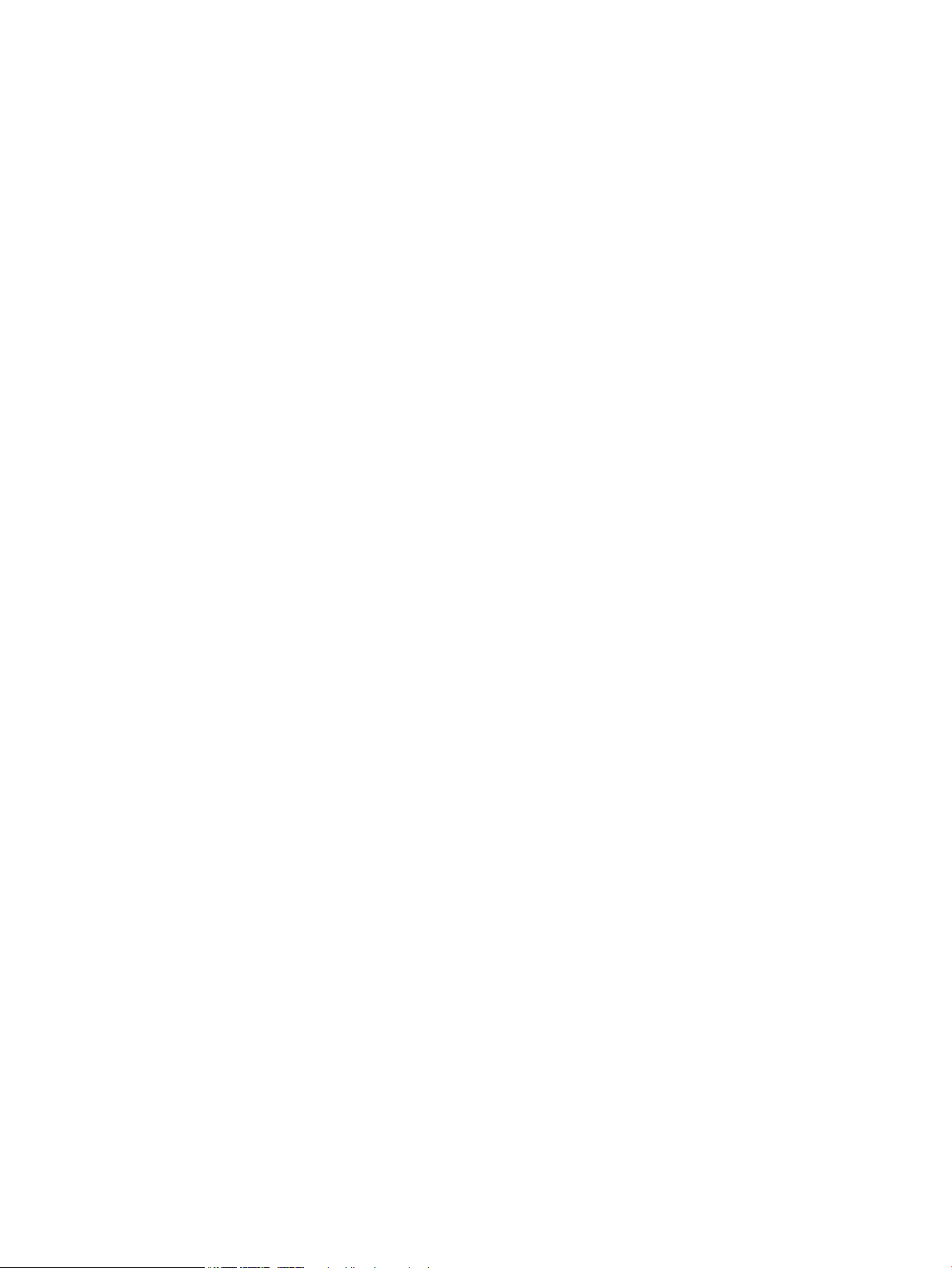
Tekijänoikeus- ja käyttöoikeustiedot
Tavaramerkkitietoja
© Copyright 2018 HP Development Company,
L.P.
Tämän materiaalin kopioiminen, sovittaminen tai
kääntäminen on kiellettyä, paitsi
tekijänoikeuslain sallimilla tavoilla.
Tämän asiakirjan sisältämät tiedot voivat
muuttua ilman ennakkoilmoitusta.
HP-tuotteiden ja palvelujen takuut rajoittuvat
kyseisten tuotteiden ja palvelujen mukana
toimitettavissa nimenomaisissa
takuulausekkeissa esitettyihin takuisiin. Mitään
tämän julkaisun sisältöä ei tule tulkita
lisätakuuksi. HP ei ole vastuussa tämän julkaisun
mahdollisesti sisältämistä teknisistä tai
toimituksellisista virheistä tai puutteista.
Edition 4, 01/2019
Adobe®, Adobe Photoshop®, Acrobat® ja
PostScript
®
ovat Adobe Systems Incorporatedin
tavaramerkkejä.
Apple ja Apple-logo ovat Apple Inc:n
tavaramerkkejä, jotka on rekisteröity
Yhdysvalloissa ja muissa maissa.
OS X on Apple Inc:n tavaramerkki, joka on
rekisteröity Yhdysvalloissa ja muissa maissa /
muilla alueilla.
AirPrint on Apple Inc:n tavaramerkki, joka on
rekisteröity Yhdysvalloissa ja muissa maissa /
muilla alueilla.
iPad on Apple Inc:n tavaramerkki, joka on
rekisteröity Yhdysvalloissa ja muissa maissa /
muilla alueilla.
iPod on Apple Inc:n tavaramerkki, joka on
rekisteröity Yhdysvalloissa ja muissa maissa /
muilla alueilla.
iPhone on Apple Inc:n tavaramerkki, joka on
rekisteröity Yhdysvalloissa ja muissa maissa /
muilla alueilla.
Microsoft® ja Windows® ovat Microsoft
Corporationin rekisteröityjä tavaramerkkejä.
UNIX® on Open Group -yhtiön rekisteröimä
tavaramerkki.
Page 5
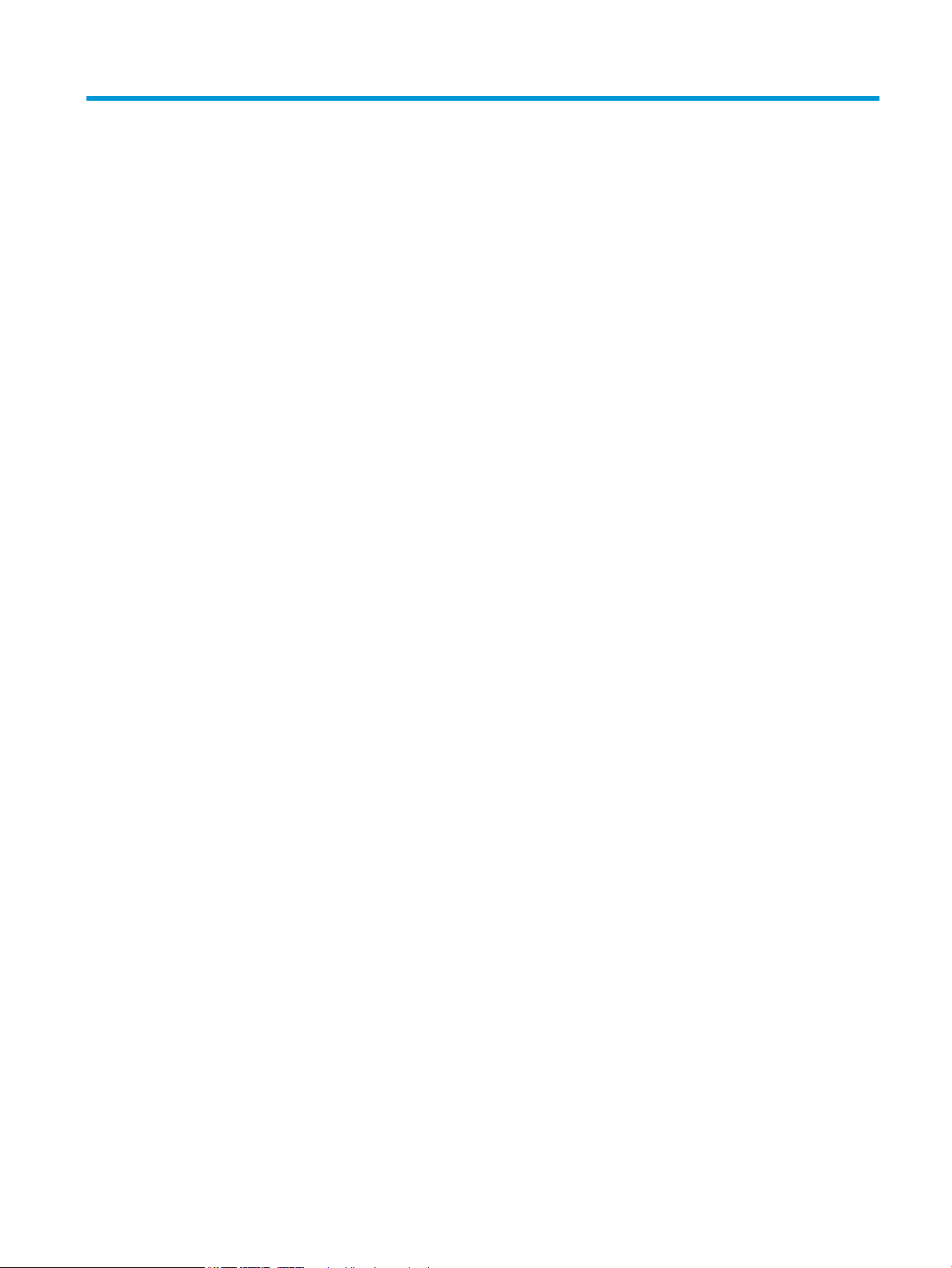
Sisällysluettelo
1 Tulostimen yleiskuvaus ............................................................................................................................................................................ 1
Varoituskuvakkeet .................................................................................................................................................................... 2
Tulostinnäkymät ....................................................................................................................................................................... 3
Tulostin edestä ..................................................................................................................................................... 3
Tulostin takaa ....................................................................................................................................................... 3
Ohjauspaneelin näkymä ..................................................................................................................................... 4
Perusmallit ....................................................................................................................................... 4
Langattomat mallit ......................................................................................................................... 5
Tulostimen tekniset tiedot ...................................................................................................................................................... 5
Tekniset tiedot ...................................................................................................................................................... 6
Tuetut käyttöjärjestelmät ................................................................................................................................... 6
Mobiilitulostusratkaisut ...................................................................................................................................... 7
Tulostimen mitat .................................................................................................................................................. 7
Virrankulutus, sähkötekniset tiedot ja äänipäästöt ....................................................................................... 8
Käyttöympäristöalue ........................................................................................................................................... 8
Tulostimen laitteiston ja ohjelmiston asennus .................................................................................................................... 9
2 Paperilokerot ........................................................................................................................................................................................... 11
Johdanto .................................................................................................................................................................................. 12
Paperilokeroiden lataaminen ............................................................................................................................................... 12
Syöttölokero ....................................................................................................................................................... 12
Kirjekuorten lisääminen ja tulostaminen ........................................................................................................................... 13
Johdanto ............................................................................................................................................................. 13
Kirjekuorten tulostaminen ............................................................................................................................... 13
Kirjekuorien suunta ........................................................................................................................................... 13
Tarrojen lisääminen ja tulostaminen ................................................................................................................................... 14
Johdanto ............................................................................................................................................................. 14
Tarrojen käsinsyöttö ......................................................................................................................................... 14
Tarran suunta ..................................................................................................................................................... 14
FIWW iii
Page 6

3 Tarvikkeet, lisävarusteet ja osat ........................................................................................................................................................... 15
Tarvikkeiden, lisävarusteiden ja osien tilaaminen ............................................................................................................. 16
Tilaaminen .......................................................................................................................................................... 16
Tarvikkeet ja lisävarusteet ............................................................................................................................... 16
Värikasetin vaihtaminen ........................................................................................................................................................ 17
Kasetin tiedot ..................................................................................................................................................... 17
Värikasetin poistaminen ja vaihtaminen ........................................................................................................ 17
4 Tulostus .................................................................................................................................................................................................... 21
Tulostustehtävät (Windows) ................................................................................................................................................ 22
Tulostaminen (Windows) .................................................................................................................................. 22
Manuaalinen tulostaminen molemmille puolille (Windows) ...................................................................... 23
Useiden sivujen tulostaminen arkille (Windows) .......................................................................................... 24
Paperityypin valitseminen (Windows) ............................................................................................................ 24
Tulostustehtävät (OS X) ........................................................................................................................................................ 25
Tulostaminen (OS X) .......................................................................................................................................... 25
Manuaalinen tulostaminen molemmille puolille (OS X) .............................................................................. 25
Useiden sivujen tulostaminen arkille (OS X) .................................................................................................. 25
Paperityypin valitseminen (OS X) .................................................................................................................... 26
Tulostaminen mobiililaitteilla (vain langattomat mallit) .................................................................................................. 27
Johdanto ............................................................................................................................................................. 27
Wi-Fi Direct ......................................................................................................................................................... 27
Ota Wi-Fi Direct käyttöön tai poista se käytöstä ..................................................................... 28
Tulostimen Wi-Fi Direct -nimen muuttaminen ........................................................................ 29
AirPrint ................................................................................................................................................................. 29
Androidin sulautettu tulostus .......................................................................................................................... 30
5 Tulostimen hallinta ................................................................................................................................................................................. 31
Tulostimen yhteystyypin muuttaminen (Windows) ......................................................................................................... 32
Lisäasetusten määrittäminen HP:n sulautetulla verkkopalvelimella (EWS) ja HP Device Toolbox
-ohjelmistolla (Windows) ...................................................................................................................................................... 33
Lisäasetukset OS X:n HP Utility -ohjelmistolla .................................................................................................................. 35
HP-apuohjelman avaaminen ........................................................................................................................... 35
HP-apuohjelman ominaisuudet ...................................................................................................................... 35
IP-verkkoasetusten määrittäminen .................................................................................................................................... 37
Johdanto ............................................................................................................................................................. 37
Tulostimen jakamista koskeva vastuuvapauslauseke ................................................................................. 37
Verkkoasetusten tarkasteleminen tai muuttaminen ................................................................................... 37
Tulostimen nimen vaihtaminen verkossa ...................................................................................................... 37
IPv4 TCP/IP -parametrien määrittäminen manuaalisesti ........................................................................... 38
Tulostimen suojausominaisuudet ....................................................................................................................................... 39
iv FIWW
Page 7

Johdanto ............................................................................................................................................................. 39
Järjestelmän salasanan määrittäminen tai vaihtaminen HP:n sulautetun verkkopalvelimen
avulla ................................................................................................................................................................... 39
Energiansäästöasetukset ..................................................................................................................................................... 41
Johdanto ............................................................................................................................................................. 41
Lepotilan/automaattisammutuksen ajankohta toimettomuuden jälkeen -asetuksen
määrittäminen ................................................................................................................................................... 41
Aseta Sammutusviive toimettomuuden jälkeen ja määritä tulostimen virrankäyttö enintään
1 wattiin
Sammutusviiveasetuksen määrittäminen .................................................................................................... 43
Laiteohjelmiston päivittäminen ........................................................................................................................................... 45
Laiteohjelmiston päivittäminen laiteohjelmiston päivitysapuohjelmalla ................................................. 45
6 Ongelmien ratkaiseminen ..................................................................................................................................................................... 47
Asiakastuki .............................................................................................................................................................................. 48
Laservaroitus .......................................................................................................................................................................... 49
Ohjauspaneelin valokuvioiden tulkitseminen .................................................................................................................... 50
Alkuperäisten oletusasetusten palauttaminen ................................................................................................................. 52
Viesti "Muste on vähissä" tai "Muste on erittäin vähissä" näkyy ..................................................................................... 53
Erittäin vähissä -asetusten muuttaminen ..................................................................................................... 53
Tilaa tarvikkeita .................................................................................................................................................. 54
Tulostin ei poimi paperia tai siinä on syöttöongelmia ...................................................................................................... 55
Johdanto ............................................................................................................................................................. 55
Laite ei poimi paperia ........................................................................................................................................ 55
Laite poimii useita paperiarkkeja .................................................................................................................... 55
Paperitukosten poistaminen ................................................................................................................................................ 56
Johdanto ............................................................................................................................................................. 56
Tukosten sijainnit ............................................................................................................................................... 56
Toistuvatko paperitukokset usein? ................................................................................................................. 57
Tukosten poistaminen syöttölokerosta ......................................................................................................... 59
Tukosten poistaminen tuotteen sisältä ......................................................................................................... 61
Tukosten poistaminen tulostealueelta .......................................................................................................... 63
Tulostuslaadun parantaminen ............................................................................................................................................. 65
Johdanto ............................................................................................................................................................. 65
Päivitä tulostimen laiteohjelmisto .................................................................................................................. 65
Tulostaminen toisesta ohjelmasta ................................................................................................................. 65
Tulostustyön paperityyppiasetuksen tarkistaminen ................................................................................... 66
Värikasetin tilan tarkistaminen ........................................................................................................................ 66
.............................................................................................................................................................. 42
Tarkista tulostimen paperityyppiasetus .................................................................................... 66
Paperityyppiasetuksen tarkistaminen (Windows) ................................................................... 66
Paperityyppiasetuksen tarkistaminen (OS X) ........................................................................... 66
FIWW v
Page 8
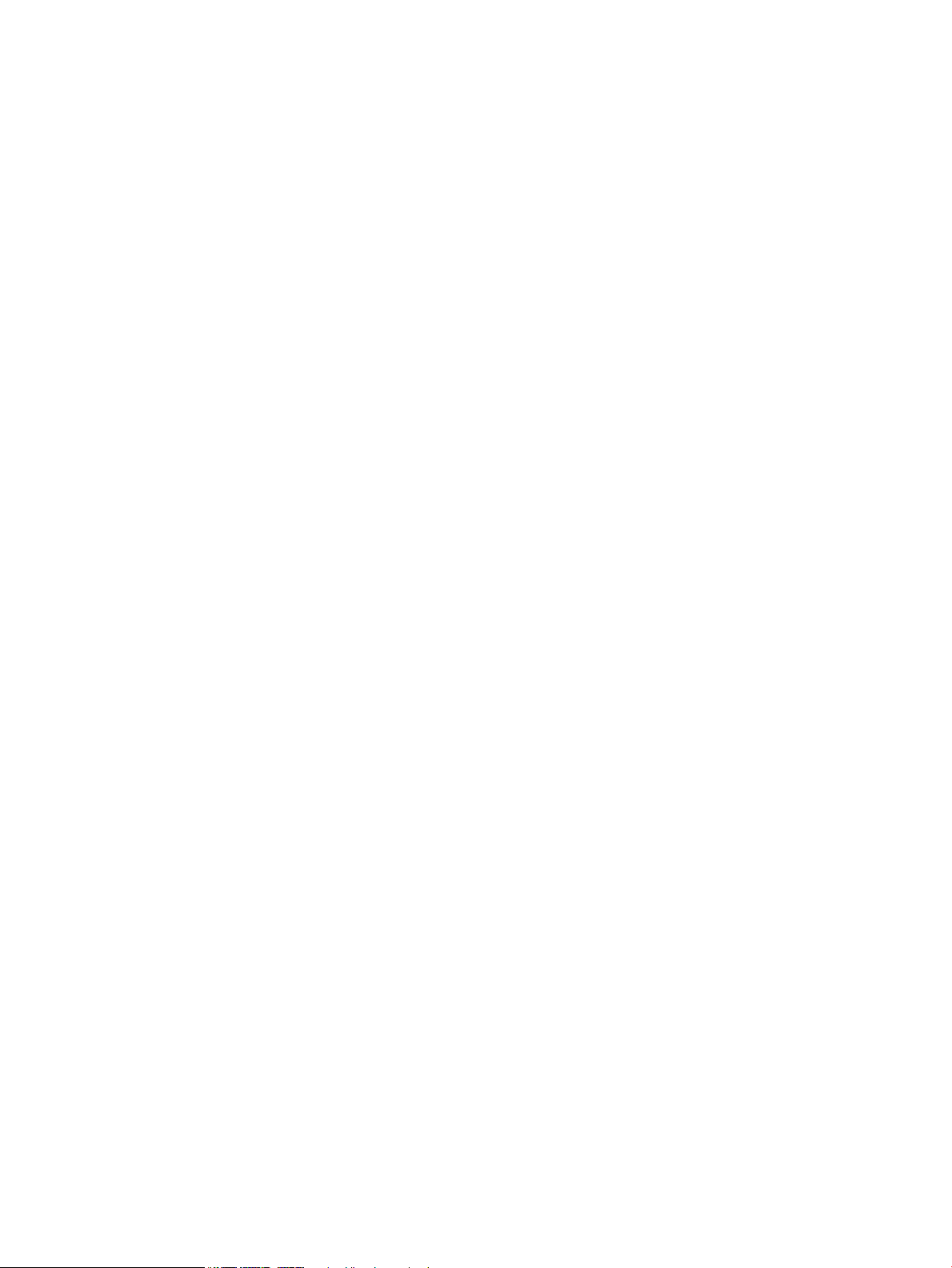
Kasetin puhdistaminen ..................................................................................................................................... 67
Puhdistussivun tulostaminen .......................................................................................................................... 68
Värikasetin visuaalinen tarkistaminen ........................................................................................................... 68
Paperin ja tulostusympäristön tarkistaminen .............................................................................................. 69
Vaihe 1: Käytä paperia, joka täyttää HP:n asettamat vaatimukset ...................................... 69
Vaihe 2: Ympäristön tarkistaminen ............................................................................................ 69
Tulostustummuuden säätäminen .................................................................................................................. 69
Tulostuslaatuongelmien ratkaiseminen ............................................................................................................................. 71
Johdanto ............................................................................................................................................................. 71
Tulostuslaatuongelmien vianmääritys .......................................................................................................... 71
Langattoman verkon ongelmien ratkaiseminen ............................................................................................................... 78
Johdanto ............................................................................................................................................................. 78
Langattoman yhteyden tarkistusluettelo ...................................................................................................... 78
Tulostin ei tulosta langattoman määrityksen suorittamisen jälkeen ....................................................... 79
Tulostin ei tulosta, ja tietokoneeseen on asennettu kolmannen osapuolen palomuuri ........................ 79
Langaton verkko ei toimi langattoman reitittimen tai tulostimen siirtämisen jälkeen .......................... 79
Langattomaan tulostimeen ei voi yhdistää enempää tietokoneita ........................................................... 79
Langattoman tulostimen yhteys katkeaa VPN-verkossa ........................................................................... 80
Verkko ei näy langattomien verkkojen luettelossa ...................................................................................... 80
Langaton verkko ei toimi .................................................................................................................................. 80
Langattoman verkon vianmääritystestin suorittaminen ............................................................................ 80
Langattoman verkon häiriöiden vähentäminen ........................................................................................... 81
Hakemisto .................................................................................................................................................................................................... 83
vi FIWW
Page 9
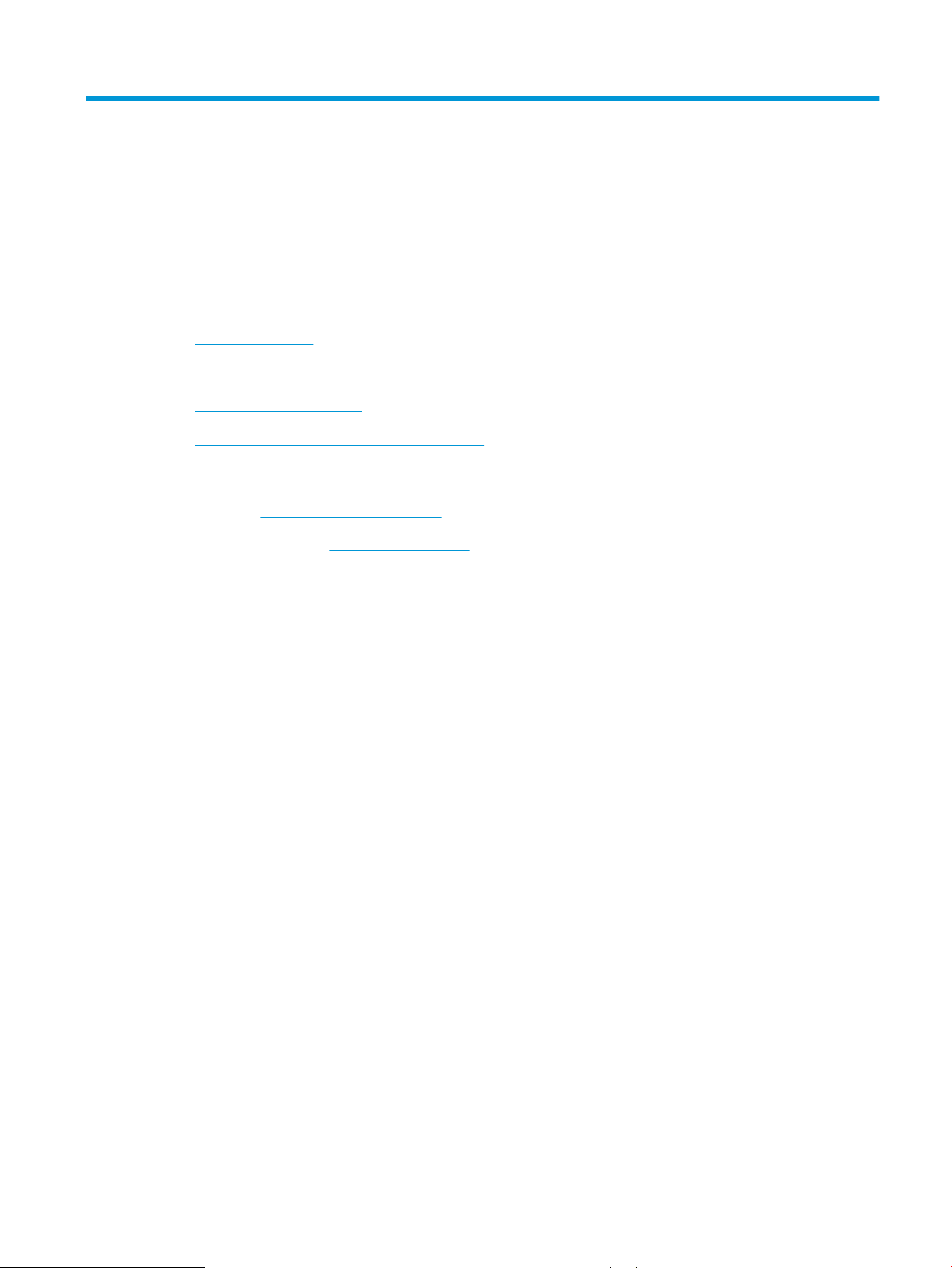
1 Tulostimen yleiskuvaus
●
Varoituskuvakkeet
●
Tulostinnäkymät
●
Tulostimen tekniset tiedot
●
Tulostimen laitteiston ja ohjelmiston asennus
Lisätietoja:
Yhdysvalloissa: www.hp.com/support/ljM14.
Yhdysvaltain ulkopuolella: www.hp.com/support. Valitse maasi/alueesi. Valitse Tuotetuki ja vianmääritys. Kirjoita
tuotteen nimi ja valitse sitten Haku.
HP-tuotteen kaikenkattavassa ohjeessa on seuraavat tiedot:
● Asennus ja määritys
● Opi ja käytä
● Ongelmien ratkaiseminen
● Ohjelmistopäivitysten lataaminen
● Asiakastukifoorumit
● Tietoja takuusta ja säännöksistä
FIWW 1
Page 10

Varoituskuvakkeet
Varoituskuvakkeiden merkitykset: Seuraavat varoituskuvakkeet saattavat esiintyä HP-tuotteissa. Noudata
asianmukaisia varotoimia.
●
Muistutus: Sähköisku
●
Muistutus: Kuuma pinta
●
Muistutus: Pidä kehonosat etäällä liikkuvista osista
●
Muistutus: Lähellä terävää reunaa
2 Luku 1 Tulostimen yleiskuvaus FIWW
Page 11

Tulostinnäkymät
1
2
3
2
1
●
Tulostin edestä
●
Tulostin takaa
●
Ohjauspaneelin näkymä
Tulostin edestä
1 Ohjauspaneeli
2 Tulostelokero
3 Syöttölokero ja etuluukku
Tulostin takaa
1 USB-liitännän portti
2 Virtaliitäntä
FIWW Tulostinnäkymät 3
Page 12
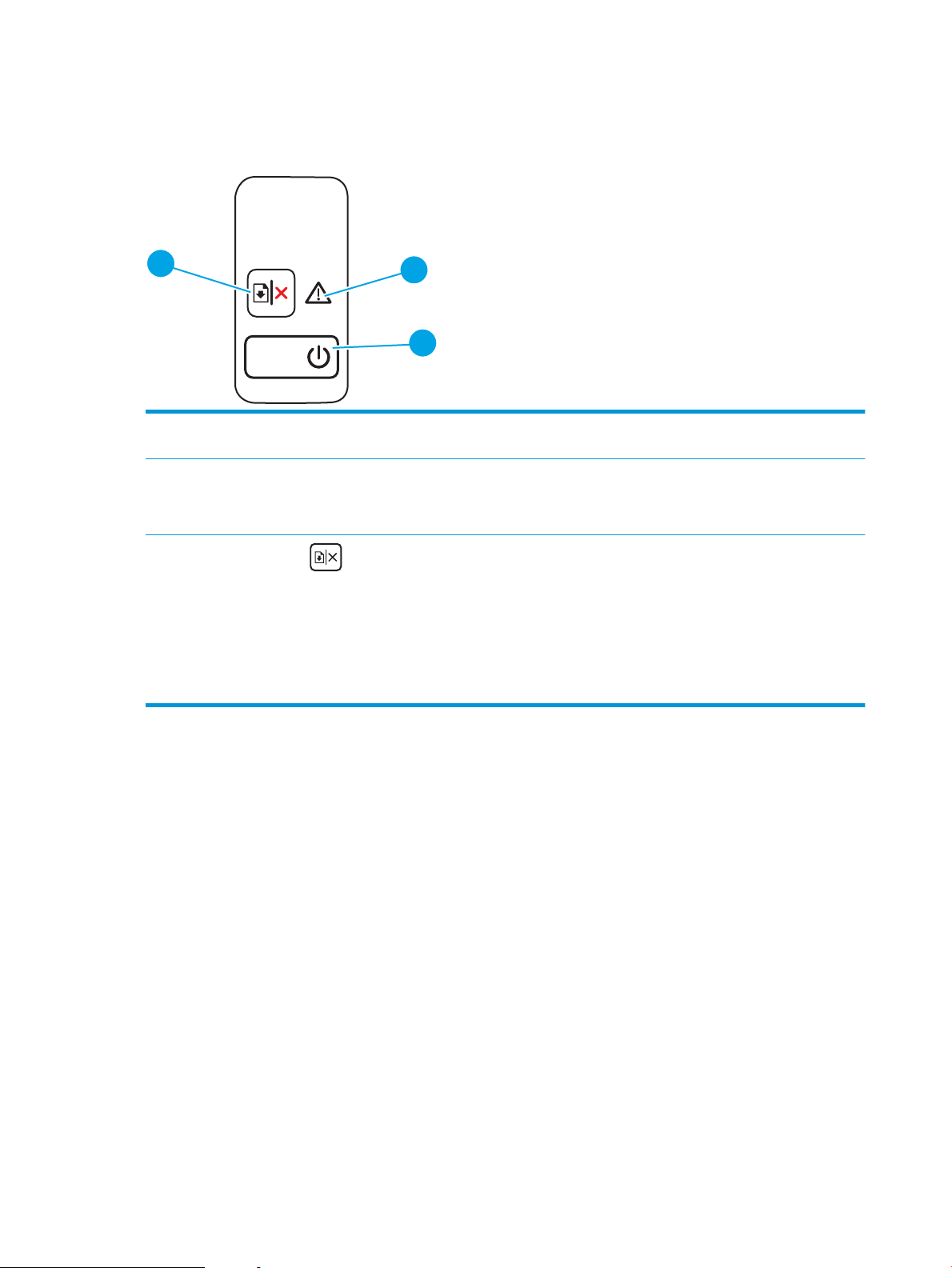
Ohjauspaneelin näkymä
1
2
3
Perusmallit
1 Hälytysmerkkivalo Huomiovalo vilkkuu, kun laite tarvitsee käyttäjän toimia. Huomiovalo palaa, kun tulostin on
2 Virtapainike / valmiustilan merkkivalo Tällä painikkeella tulostin voidaan käynnistää ja sammuttaa.
virhetilassa.
Valmis-valo palaa, kun tulostin on valmis tulostamaan. Valo vilkkuu, kun tulostin
vastaanottaa tulostustietoja, ja himmenee, kun tulostin on lepotilassa.
3
Jatka-/Peruuta-painike ( )
Painamalla tätä painiketta voit suorittaa seuraavat toiminnot:
● Jos tulostin käsittelee työtä parhaillaan, huomiomerkkivalo ei pala ja Valmis-valo
vilkkuu, peruuta tulostustyö painamalla tätä painiketta.
● Jos tulostimessa on virheilmoitus tai muu kehote, Valmis-valo palaa ja
huomiomerkkivalo vilkkuu, poista virheilmoitus ja jatka tulostamista painamalla tätä
painiketta.
● Aloita työn toisen puolen tulostaminen painamalla tätä painiketta.
4 Luku 1 Tulostimen yleiskuvaus FIWW
Page 13
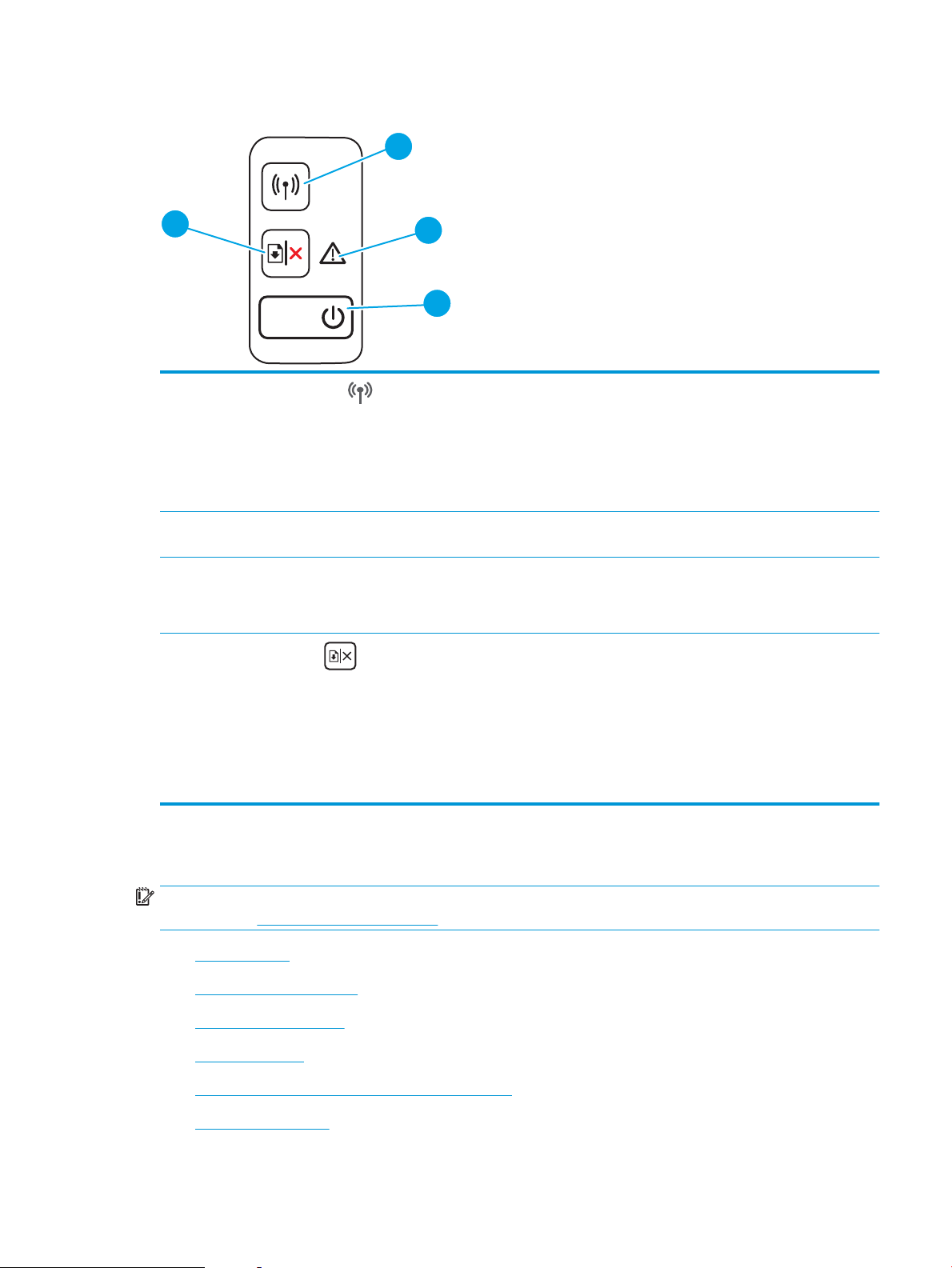
Langattomat mallit
1
2
3
4
1
Langattoman verkon painike ja
merkkivalo (vain langattomat mallit)
2 Hälytysmerkkivalo Huomiovalo vilkkuu, kun laite tarvitsee käyttäjän toimia. Huomiovalo palaa, kun tulostin on
3 Virtapainike / valmiustilan merkkivalo Tällä painikkeella tulostin voidaan käynnistää ja sammuttaa.
4
Jatka-/Peruuta-painike ( )
Tällä painikkeella voit ottaa langattoman toiminnon käyttöön tai poistaa sen käytöstä tai
voit määrittää WiFi Direct -yhteyden.
Voit määrittää WPS-yhteyden pitämällä tätä painiketta painettuna.
Jos langattoman yhteyden merkkivalo palaa, langaton yhteys on vakaa. Jos merkkivalo
vilkkuu, langatonta yhteyttä ei ole tai joko WPS- tai WiFi Direct -määritysprosessi on
käynnissä. Jos merkkivalo vilkkuu nopeasti, langattomassa yhteydessä on jokin ongelma.
virhetilassa.
Valmis-valo palaa, kun tulostin on valmis tulostamaan. Valo vilkkuu, kun tulostin
vastaanottaa tulostustietoja, ja himmenee, kun tulostin on lepotilassa.
Painamalla tätä painiketta voit suorittaa seuraavat toiminnot:
● Jos tulostin käsittelee työtä parhaillaan, huomiomerkkivalo ei pala ja Valmis-valo
vilkkuu, peruuta tulostustyö painamalla tätä painiketta.
● Jos tulostimessa on virheilmoitus tai muu kehote, Valmis-valo palaa ja
huomiomerkkivalo vilkkuu, poista virheilmoitus ja jatka tulostamista painamalla tätä
painiketta.
● Aloita työn toisen puolen tulostaminen painamalla tätä painiketta.
Tulostimen tekniset tiedot
TÄRKEÄÄ: Seuraavat tiedot ovat asianmukaisia julkaisuhetkellä, mutta ne voivat muuttua. Ajankohtaisia tietoja
on osoitteessa www.hp.com/support/ljM14.
●
Tekniset tiedot
●
Tuetut käyttöjärjestelmät
●
Mobiilitulostusratkaisut
●
●
●
FIWW Tulostimen tekniset tiedot 5
Tulostimen mitat
Virrankulutus, sähkötekniset tiedot ja äänipäästöt
Käyttöympäristöalue
Page 14

Tekniset tiedot
Viimeisimmät tiedot ovat osoitteessa www.hp.com/support/ljM14.
Tuetut käyttöjärjestelmät
Seuraavat tiedot koskevat tulostinkohtaisia Windows PCLmS- ja OS X -tulostinohjaimia.
Windows: HP:n ohjelmistoasennus asentaa PCLmS- tai PCLm-S-ohjaimen Windows-käyttöjärjestelmän mukaan
sekä muita valinnaisia ohjelmia asennusohjelmaa käytettäessä. Katso lisätietoja ohjelmiston
asennushuomautuksista.
OS X: Tulostin tukee Mac-tietokoneita. Lataa HP Easy Start joko osoitteesta 123.hp.com/LaserJet tai tulostintuen
sivulta, ja asenna HP-tulostinohjain HP Easy Start -apuohjelmalla. HP Easy Start ei sisälly HP:n ohjelmiston
asennusohjelmaan.
1. Siirry osoitteeseen 123.hp.com/LaserJet.
2. Lataa tulostinohjelmisto annettujen ohjeiden mukaisesti.
Linux: Linux-tietoja ja -tulostinohjaimia on saatavana osoitteesta www.hp.com/go/linuxprinting.
Taulukko 1-1 Tuetut käyttöjärjestelmät ja tulostinohjaimet
Windows 7 32- ja 64-bittinen Tulostinkohtainen HP PCLmS -tulostinohjain
on asennettu tähän käyttöjärjestelmään
ohjelmiston asennuksen yhteydessä.
Windows 8 32- ja 64-bittinen Tulostinkohtainen HP PCLmS -tulostinohjain
on asennettu tähän käyttöjärjestelmään
ohjelmiston asennuksen yhteydessä.
Windows 8.1 32- ja 64-bittinen Tulostinkohtainen HP PCLm-S V4
-tulostinohjain on asennettu tähän
käyttöjärjestelmään ohjelmiston
asennuksen yhteydessä.
Windows 10 32- ja 64-bittinen Tulostinkohtainen HP PCLm-S V4
-tulostinohjain on asennettu tähän
käyttöjärjestelmään ohjelmiston
asennuksen yhteydessä.
Windows Server 2008 R2, 64-bittinen Tulostinkohtaisen HP PCLm.S
-tulostinohjaimen voi ladata tulostintuen
sivustosta. Lataa ohjain ja asenna se
käyttämällä Microsoftin Lisää tulostin
-työkalua.
Windows Server 2008 R2, SP1, 64-bittinen Tulostinkohtainen HP PCLmS -tulostinohjain
on asennettu tähän käyttöjärjestelmään
ohjelmiston asennuksen yhteydessä.
Windows Server 2012 Tulostinkohtainen HP PCLmS -tulostinohjain
on asennettu tähän käyttöjärjestelmään
ohjelmiston asennuksen yhteydessä.
Windows 8 RT -tuki tarjotaan Microsoft IN
OS -version 4 kautta (32-bittinen ohjain).
Windows 8.1 RT -tuki tarjotaan Microsoft IN
OS -version 4 kautta (32-bittinen ohjain).
Microsoft lopetti Windows Server 2008 käyttöjärjestelmän yleisen tuen
tammikuussa 2015. HP tarjoaa kuitenkin
edelleen parasta mahdollista tukea Server
2008 käyttöjärjestelmälle.
Windows Server 2012 R2 Tulostinkohtainen HP PCLm-S
-tulostinohjain on asennettu tähän
käyttöjärjestelmään ohjelmiston
asennuksen yhteydessä.
6 Luku 1 Tulostimen yleiskuvaus FIWW
Page 15

Taulukko 1-1 Tuetut käyttöjärjestelmät ja tulostinohjaimet (jatkoa)
1
2
3
1
2
3
Windows Server 2016, 64-bittinen Tulostinkohtainen HP PCLm-S
OS X 10.11 El Capitan, OS X 10.12 Sierra,
OS X 10.13
HUOMAUTUS: Päivitetty luettelo tuetuista käyttöjärjestelmistä on osoitteessa www.hp.com/support/ljM14
HP:n kaikenkattavassa ohjeessa.
Mobiilitulostusratkaisut
HP tarjoaa useita mobiiliratkaisuja, joiden avulla kannettavasta tietokoneesta, taulutietokoneesta,
älypuhelimesta ja muista mobiililaitteista voidaan tulostaa helposti HP-tulostimeen. Katso täydellinen luettelo ja
valitse tarpeitasi parhaiten vastaava vaihtoehto osoitteessa www.hp.com/go/LaserJetMobilePrinting.
HUOMAUTUS: Varmista kaikkien mobiilitulostustoimintojen tuki päivittämällä tulostimen laiteohjelmisto.
● Wi-Fi Direct (vain langattomat mallit)
● HP All-in-One Remote -sovellus iOS- ja Android-laitteille
-tulostinohjain on asennettu tähän
käyttöjärjestelmään ohjelmiston
asennuksen yhteydessä.
Lataa tulostinohjaimen asentamista varten
HP Easy Start sivulta 123.hp.com/LaserJet.
Asenna tulostinohjelmisto ja tulostinohjain
ohjeiden mukaan.
● Google Cloud Print
● AirPrint (vain langattomat mallit)
● Android-tulostus
Tulostimen mitat
Kuva 1-1 Tulostimen mitat
FIWW Tulostimen tekniset tiedot 7
Page 16

Tulostin kokonaan suljettuna Tulostin kokonaan avattuna
1. Korkeus 159 mm 280,1 mm
2. Leveys 346 mm 346 mm
3. Syvyys 189 mm 329,6 mm
Paino (mustekasettien
kanssa)
3,7 kg
Virrankulutus, sähkötekniset tiedot ja äänipäästöt
Viimeisimmät tiedot ovat osoitteessa www.hp.com/support/ljM14.
HUOMIO: Virtavaatimukset ovat sen maan/alueen mukaisia, jossa tulostin on myyty. Älä muunna
käyttöjännitteitä. Tämä voi vahingoittaa tulostinta ja mitätöidä tulostimen takuun.
Käyttöympäristöalue
Ympäristö Suositus Sallittu
Lämpötila 15–27 °C 15–30 °C
Suhteellinen kosteus Suhteellinen ilmankosteus 20–70 %,
tiivistymätön
10–80 %, tiivistymätön
8 Luku 1 Tulostimen yleiskuvaus FIWW
Page 17

Tulostimen laitteiston ja ohjelmiston asennus
Perusasennusohjeita on tulostimen mukana toimitetussa pika-asennusohjeessa ja käyttöoppaassa. Lisätietoja
on HP:n tuessa Internetissä.
Siirry HP:n kaikenkattavaan ohjeeseen osoitteessa www.hp.com/support/ljM14. Etsi seuraava tuki:
● Asennus ja määritys
● Opi ja käytä
●
Ongelmien ratkaiseminen
● Ohjelmisto- ja laiteohjelmistopäivitysten lataaminen
● Asiakastukifoorumit
● Tietoja takuusta ja säännöksistä
FIWW Tulostimen laitteiston ja ohjelmiston asennus 9
Page 18

10 Luku 1 Tulostimen yleiskuvaus FIWW
Page 19

2 Paperilokerot
●
Johdanto
●
Paperilokeroiden lataaminen
●
Kirjekuorten lisääminen ja tulostaminen
●
Tarrojen lisääminen ja tulostaminen
Lisätietoja:
Seuraavat tiedot pitävät paikkansa julkaisuhetkellä. Ajankohtaisia tietoja on kohdassa www.hp.com/support/
ljM14.
HP-tulostimen kaikenkattavassa ohjeessa on seuraavat tiedot:
● Asennus ja määritys
● Opi ja käytä
● Ongelmien ratkaiseminen
● Ohjelmisto- ja laiteohjelmistopäivitysten lataaminen
● Asiakastukifoorumit
● Tietoja takuusta ja säännöksistä
FIWW 11
Page 20

Johdanto
HUOMIO: Pidä kädet paperilokeroiden ulkopuolella, kun suljet ne.
Kaikkien lokeroiden on oltava kiinni, kun siirrät tulostinta.
Paperilokeroiden lataaminen
Seuraavaksi kerrotaan paperin lisäämisestä syöttölokeroon.
HUOMAUTUS: Paperitukosten estäminen:
● Älä lisää paperia lokeroon tai poista paperia siitä tulostuksen aikana.
● Ennen kuin täytät syöttölokeron, poista kaikki paperit syöttölokerosta ja suorista paperipino.
● Kun asetat paperia lokeroon, älä ilmasta paperia.
● Käytä paperia, joka ei ole rypistynyttä, taittunutta tai vahingoittunutta.
Syöttölokero
Aseta materiaali lokeroon puoli tulostettava puoli ylöspäin ja yläreuna edellä. Muista aina säätää sivuohjaimet
tukosten ja vinossa olevien tulosteiden välttämiseksi.
HUOMAUTUS: Kun lisäät uutta materiaalia, tyhjennä ensin syöttölokero kokonaan ja suorista pino. Näin arkit
eivät syöty laitteeseen toisiinsa tarttuneina eikä tukoksia synny.
12 Luku 2 Paperilokerot FIWW
Page 21
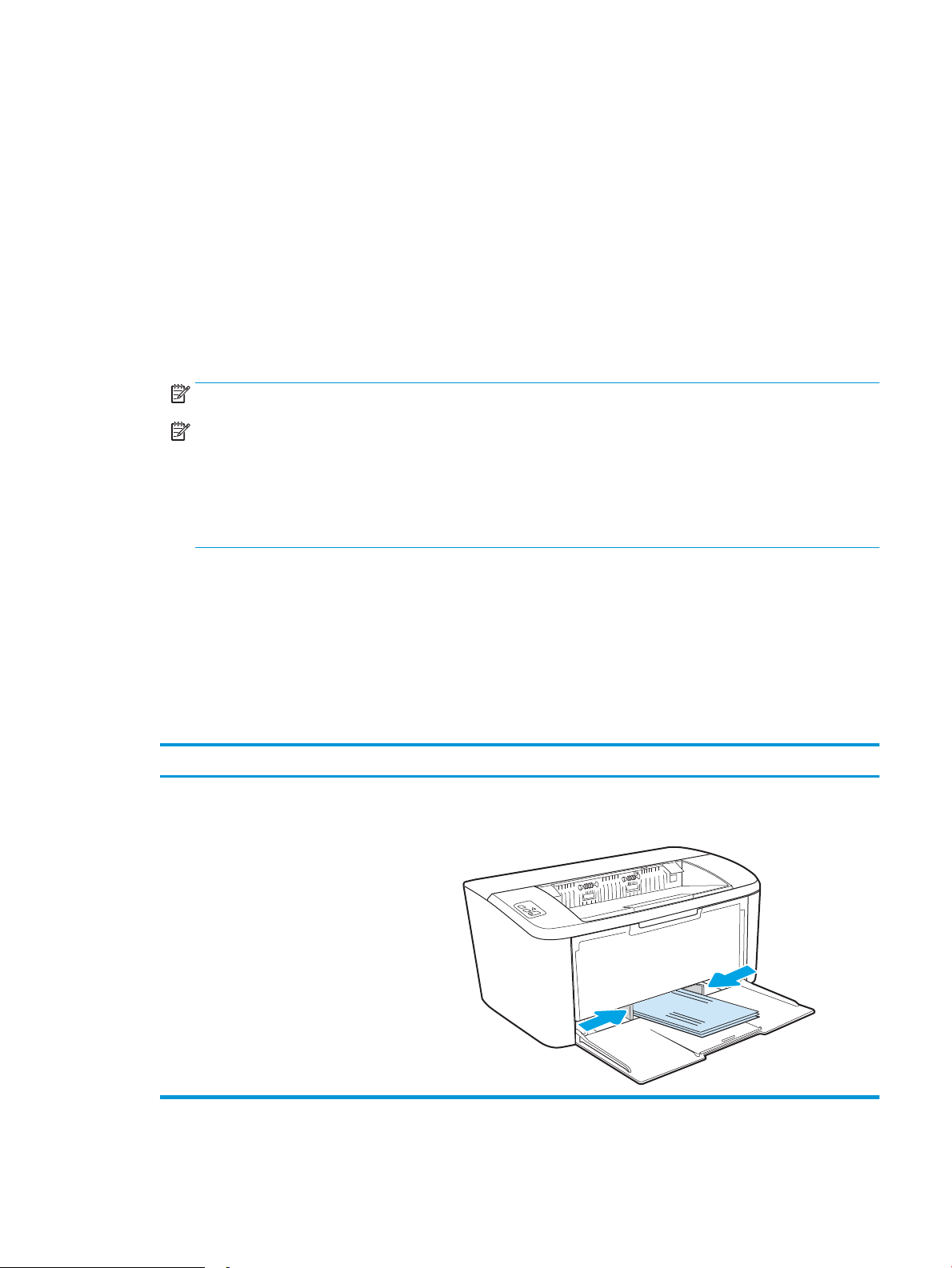
Kirjekuorten lisääminen ja tulostaminen
Johdanto
Seuraavaksi kerrotaan kirjekuorten lisäämisestä ja tulostamisesta. Lokeroon 1 mahtuu enintään 5 kirjekuorta.
Jos haluat tulostaa kirjekuoria käsinsyötöllä, valitse tulostinohjaimen oikeat asetukset näiden ohjeiden avulla.
Lisää kirjekuoret lokeroon, kun tulostustyö on lähetetty tulostimeen.
Kirjekuorten tulostaminen
1. Valitse ohjelmistossa Tulosta.
2. Valitse laite tulostinluettelosta, ja avaa tulostinohjain valitsemalla sitten Ominaisuudet tai Määritykset.
HUOMAUTUS: Painikkeen nimi vaihtelee ohjelmien mukaan.
HUOMAUTUS: Näissä sovelluksissa on eri asettelu Windows 10-, 8.1- ja 8-versiossa ja niissä on eri
toimintoja kuin jäljempänä on kuvattu työpöytäsovellusten osalta. Voit siirtyä tulostustoimintoon
aloitusnäyttösovelluksesta seuraavasti:
● Windows 10: Valitse Tulosta, ja valitse sitten tulostin.
● Windows 8 tai 8.1: valitse Laitteet, Tulosta ja valitse sitten tulostin.
3. Valitse Paperi/laatu-välilehti.
4. Valitse avattavasta Materiaalityyppi-valikosta Kirjekuori.
5. Valitse OK, jolloin Asiakirjan ominaisuudet -valintaikkuna sulkeutuu.
6. Tulosta työ valitsemalla Tulosta-valintaikkunasta OK.
Kirjekuorien suunta
Lokero Kirjekuoren koko Kirjekuorien asettaminen
Lokero 1 Kirjekuori 10, kirjekuori C5,
Etupuoli ylös
kirjekuori DL
Lyhyt, yläreuna lokeron takareunaa kohti
FIWW Kirjekuorten lisääminen ja tulostaminen 13
Page 22

Tarrojen lisääminen ja tulostaminen
Johdanto
Seuraavaksi kerrotaan tarrojen tulostamisesta ja lisäämisestä. Lokeroon 1 mahtuu 50 tarra-arkkia.
Jos haluat tulostaa tarroja käsinsyötöllä, valitse oikeat asetukset tulostinohjaimessa seuraavien ohjeiden
mukaisesti. Lisää tarrat lokeroon, kun tulostustyö on lähetetty tulostimeen. Käsinsyöttöä käytettäessä tulostin
aloittaa työn tulostamisen vasta, kun se havaitsee, että lokero on avattu.
Tarrojen käsinsyöttö
1. Valitse ohjelmistossa Tulosta.
2. Valitse tulostin tulostinluettelosta ja avaa tulostinohjain valitsemalla Ominaisuudet tai Määritykset.
HUOMAUTUS: Painikkeen nimi vaihtelee ohjelmien mukaan.
HUOMAUTUS: Näissä sovelluksissa on eri asettelu Windows 10-, 8.1- ja 8-versiossa ja niissä on eri
toimintoja kuin jäljempänä on kuvattu työpöytäsovellusten osalta. Voit siirtyä tulostustoimintoon
aloitusnäyttösovelluksesta seuraavasti:
● Windows 10: Valitse Tulosta, ja valitse sitten tulostin.
● Windows 8 tai 8.1: Valitse Laitteet, Tulosta, ja valitse sitten tulostin.
3. Valitse Paperi/Laatu-välilehti.
4. Valitse avattavasta Materiaalityyppi-valikosta Tarrat.
5. Valitse OK, jolloin Asiakirjan ominaisuudet -valintaikkuna sulkeutuu.
6. Tulosta työ valitsemalla Tulosta-valintaikkunasta OK.
Tarran suunta
Lokero Tarrojen lisääminen
Lokero 1 Tulostettava puoli ylöspäin
Yläreuna lokeron takareunaa kohti
14 Luku 2 Paperilokerot FIWW
Page 23

3 Tarvikkeet, lisävarusteet ja osat
●
Tarvikkeiden, lisävarusteiden ja osien tilaaminen
●
Värikasetin vaihtaminen
Lisätietoja:
Seuraavat tiedot pitävät paikkansa julkaisuhetkellä. Ajankohtaisia tietoja on kohdassa www.hp.com/support/
ljM14.
HP-tulostimen kaikenkattavassa ohjeessa on seuraavat tiedot:
● Asennus ja määritys
● Opi ja käytä
● Ongelmien ratkaiseminen
● Ohjelmisto- ja laiteohjelmistopäivitysten lataaminen
● Asiakastukifoorumit
● Tietoja takuusta ja säännöksistä
FIWW 15
Page 24

Tarvikkeiden, lisävarusteiden ja osien tilaaminen
Tilaaminen
Tilaa tarvikkeita ja paperia www.hp.com/go/suresupply
Tilaa aitoja HP:n osia tai lisävarusteita www.hp.com/buy/parts
Tilaaminen huollon tai tuotetuen kautta Ota yhteys HP:n valtuuttamaan huoltoon tai tukipalveluun.
Tilaaminen HP:n sulautetulla verkkopalvelimella (EWS) Voit käyttää toimintoa kirjoittamalla tulostimen IP-osoitteen tai
isäntänimen tuetun selaimen osoite-/URL-kenttään. HP:n
sulautetussa verkkopalvelimessa on linkki HP SureSupply
-sivustoon, josta voit tilata alkuperäisiä HP-tarvikkeita eri tavoilla.
Tarvikkeet ja lisävarusteet
Valinta Kuvaus Kasetin numero Tuotenumero
Tarvikkeet
Käytettäväksi vain Euroopassa, Venäjällä, IVYssä, Lähi-idässä ja Afrikassa
Musta HP 44A -värikasetti Peruskokoinen musta vaihtomustekasetti 44A CF244A
Käytettäväksi vain Pohjois-Amerikassa, Latinalaisessa Amerikassa, Aasiassa ja Tyynenmeren maissa/alueilla (paitsi Kiinassa ja Intiassa)
Musta HP 48A -värikasetti Peruskokoinen musta vaihtomustekasetti 48A CF248A
Käytettäväksi vain Kiinassa ja Intiassa
Musta HP 47A -värikasetti Peruskokoinen musta vaihtomustekasetti 47A CF247A
16 Luku 3 Tarvikkeet, lisävarusteet ja osat FIWW
Page 25

Värikasetin vaihtaminen
Kasetin tiedot
Voit jatkaa tulostamista nykyisellä tulostuskasetilla, kunnes väriaineen tasoittaminen ei auta eikä tulostuslaatu
ole enää tyydyttävä. Tasoita väriaine poistamalla värikasetti tulostimesta ja ravistamalla sitä varovasti
edestakaisin vaakasuunnassa. Katso värikasetin vaihtoa koskevat kuvalliset ohjeet. Aseta värikasetti takaisin
tulostimeen ja sulje kansi.
Valinta Kuvaus Kasetin numero Tuotenumero
Tarvikkeet
Käytettäväksi vain Euroopassa, Venäjällä, IVYssä, Lähi-idässä ja Afrikassa
Musta HP 44A -värikasetti Peruskokoinen musta vaihtomustekasetti 44A CF244A
Käytettäväksi vain Pohjois-Amerikassa, Latinalaisessa Amerikassa, Aasiassa ja Tyynenmeren maissa/alueilla (paitsi Kiinassa ja Intiassa)
Musta HP 48A -värikasetti Peruskokoinen musta vaihtomustekasetti 48A CF248A
Käytettäväksi vain Kiinassa ja Intiassa
Musta HP 47A -värikasetti Peruskokoinen musta vaihtomustekasetti 47A CF247A
Värikasetin poistaminen ja vaihtaminen
Kun värikasetin käyttöikä on lähes lopussa, voit jatkaa tulostamista nykyisellä kasetilla, kunnes väriaineen
tasoittaminen ei auta eikä tulostuslaatu ole enää tyydyttävä.
1. Avaa tulostuskasettilokeron luukku ja poista vanha tulostuskasetti.
FIWW Värikasetin vaihtaminen 17
Page 26

2. Poista uusi tulostuskasetti pakkauksesta. Pakkaa käytetty tulostuskasetti pussiin ja laatikkoon kierrätystä
varten.
HUOMIO: Pitele värikasettia molemmista päistä, jotta se ei vahingoitu. Älä kosketa OPC:n kantta tai telan
pintaa.
3. Tartu tulostuskasettiin molemmilta puolilta ja heiluta tulostuskasettia varovasti puolelta toiselle, jotta sen
sisältämä väriaine jakautuu tasaisesti.
4. Taita kasetin vasemmassa reunassa olevaa liuskaa, kunnes se irtoaa, ja vedä sitten liuskaa, kunnes koko
kalvo on irronnut kasetista. Aseta liuska ja kalvo tulostuskasetin pakkaukseen kierrätystä varten.
18 Luku 3 Tarvikkeet, lisävarusteet ja osat FIWW
Page 27

5. Poista oranssi suojus tulostuskasetista.
6. Aseta tulostuskasetti laitteeseen ja sulje tulostuskasetin luukku.
HUOMIO: Jos väriainetta pääsee vaatteillesi, pyyhi se pois kuivalla kankaalla ja pese vaatteet kylmällä
vedellä. Kuuma vesi kiinnittää väriaineen kankaaseen.
FIWW Värikasetin vaihtaminen 19
Page 28

20 Luku 3 Tarvikkeet, lisävarusteet ja osat FIWW
Page 29

4 Tulostus
●
Tulostustehtävät (Windows)
●
Tulostustehtävät (OS X)
●
Tulostaminen mobiililaitteilla (vain langattomat mallit)
Lisätietoja:
Seuraavat tiedot pitävät paikkansa julkaisuhetkellä. Ajankohtaisia tietoja on kohdassa www.hp.com/support/
ljM14.
HP-tulostimen kaikenkattavassa ohjeessa on seuraavat tiedot:
● Asennus ja määritys
● Opi ja käytä
● Ongelmien ratkaiseminen
● Ohjelmisto- ja laiteohjelmistopäivitysten lataaminen
● Asiakastukifoorumit
● Tietoja takuusta ja säännöksistä
HUOMAUTUS: Kun Huomio- ja Valmis-merkkivalot vilkkuvat, tulostinta alustetaan, puhdistetaan tai
jäähdytetään. Tulostustyöt saattavat keskeytyä tulostimen jäähtymisen ajaksi. Tulostustöitä jatketaan, kun
koneisto on valmis. Tämä saattaa kestää useita minuutteja.
Tuottavamman tulostuksen mahdollistamiseksi tämä HP LaserJet Pro voi siirtyä tarvittaessa automaattisesti
jäähtymistilaan tietyissä ympäristöolosuhteissa.
FIWW 21
Page 30

Tulostustehtävät (Windows)
Tulostaminen (Windows)
Seuraavassa osassa kuvataan perustulostuksen kulku Windowsissa.
1. Valitse ohjelmistossa Tulosta.
2. Valitse tulostin tulostinluettelosta. Voit muuttaa asetuksia, kun avaat tulostimen laiteohjaimen
napsauttamalla tai koskettamalla Ominaisuudet-valintaa tai Ominaisuudet-painiketta.
HUOMAUTUS: Painikkeen nimi vaihtelee ohjelmien mukaan.
HUOMAUTUS: Nämä sovellukset näyttävät erilaisilta Windows 10-, 8.1- ja 8-versiossa ja niissä on eri
toimintoja kuin jäljempänä on kuvattu työpöytäsovellusten osalta. Voit siirtyä tulostustoimintoon
aloitusnäyttösovelluksesta seuraavasti:
● Windows 10: Valitse Tulosta, ja valitse sitten tulostin.
● Windows 8.1 tai 8: Valitse Laitteet, Tulosta, ja valitse sitten tulostin.
3. Määritä käytettävissä olevat vaihtoehdot valitsemalla tulostinohjain välilehdistä.
4. Valitsemalla OK-painikkeen voit palata Tulosta-valintaikkunaan. Valitse näytössä tulosteiden määrä.
5. Tulosta työ valitsemalla OK-painike.
22 Luku 4 Tulostus FIWW
Page 31

Manuaalinen tulostaminen molemmille puolille (Windows)
123
Toimi näin, jos tulostimeen ei ole asennettu automaattista kääntöyksikköä tai haluat tulostaa paperille, jota
kääntöyksikkö ei tue.
1. Valitse ohjelmistossa Tulosta.
2. Valitse tulostin tulostinluettelosta ja avaa tulostinohjain valitsemalla Ominaisuudet tai Määritykset.
HUOMAUTUS: Painikkeen nimi vaihtelee ohjelmien mukaan.
HUOMAUTUS: Nämä sovellukset näyttävät erilaisilta Windows 10-, 8.1- ja 8-versiossa ja niissä on eri
toimintoja kuin jäljempänä on kuvattu työpöytäsovellusten osalta. Voit siirtyä tulostustoimintoon
aloitusnäyttösovelluksesta seuraavasti:
● Windows 10: Valitse Tulosta, ja valitse sitten tulostin.
● Windows 8.1 tai 8: Valitse Laitteet, Tulosta, ja valitse sitten tulostin.
3. Valitse Asettelu-välilehti.
4. Valitse haluamasi kaksipuolisen tulostuksen vaihtoehto avattavasta Tulosta molemmille puolille
manuaalisesti -luettelosta ja valitse OK.
5. Tulosta työ valitsemalla Tulosta-valintaikkunasta OK. Tulostin tulostaa asiakirjan kaikkien sivujen
ensimmäisen puolen ensin.
6. Hae tulostettu pino tulostelokerosta ja aseta se syöttölokeroon tulostettu puoli alaspäin, yläreuna edellä.
7. Aloita työn toisen puolen tulostaminen valitsemalla tietokoneessa OK.
8. Jatka valitsemalla tarvittaessa asianmukainen ohjauspaneelin painike.
FIWW Tulostustehtävät (Windows) 23
Page 32

Useiden sivujen tulostaminen arkille (Windows)
1. Valitse ohjelmistossa Tulosta.
2. Valitse tulostin tulostinluettelosta ja avaa tulostinohjain valitsemalla Ominaisuudet tai Määritykset.
HUOMAUTUS: Painikkeen nimi vaihtelee ohjelmien mukaan.
HUOMAUTUS: Nämä sovellukset näyttävät erilaisilta Windows 10-, 8.1- ja 8-versiossa ja niissä on eri
toimintoja kuin jäljempänä on kuvattu työpöytäsovellusten osalta. Voit siirtyä tulostustoimintoon
aloitusnäyttösovelluksesta seuraavasti:
● Windows 10: Valitse Tulosta, ja valitse sitten tulostin.
● Windows 8.1 tai 8: Valitse Laitteet, Tulosta, ja valitse sitten tulostin.
3. Valitse Asettelu-välilehti.
4. Valitse oikea Suunta-vaihtoehto avattavasta luettelosta.
5. Valitse oikea arkille tulostettavien sivujen määrä avattavasta Sivuja arkilla -luettelosta ja valitse
Lisäasetukset.
6. Valitse oikea Sivuja arkilla -asettelu vaihtoehto avattavasta luettelosta.
7. Valitse oikea Sivukehykset-vaihtoehto avattavasta luettelosta, sulje Lisäasetukset-valintaikkuna
valitsemalla OK ja valitse sitten OK, jos haluat sulkea Ominaisuudet- tai Asetukset-valintaikkunan.
8. Tulosta työ valitsemalla Tulosta-valintaikkunasta OK.
Paperityypin valitseminen (Windows)
1. Valitse ohjelmistossa Tulosta.
2. Valitse tulostin tulostinluettelosta ja avaa tulostinohjain valitsemalla Ominaisuudet tai Määritykset.
HUOMAUTUS: Painikkeen nimi vaihtelee ohjelmien mukaan.
HUOMAUTUS:
● Windows 10: Valitse Tulosta, ja valitse sitten tulostin.
● Windows 8.1 tai 8: Valitse Laitteet, Tulosta, ja valitse sitten tulostin.
3. Valitse Tulostuksen pikavalinnat -välilehti.
4. Valitse avattavasta Paperityyppi-luettelosta oikea paperityyppi ja valitse sitten OK, jos haluat sulkea
Ominaisuudet- tai Asetukset-valintaikkunan.
5. Tulosta työ valitsemalla Tulosta-valintaikkunasta OK.
24 Luku 4 Tulostus FIWW
Page 33

Tulostustehtävät (OS X)
Tulostaminen (OS X)
Seuraavassa osassa kuvataan perustulostuksen kulku OS X -käyttöjärjestelmässä.
1. Valitse Arkisto-valikko ja valitse sitten Tulosta.
2. Valitse tulostin.
3. Valitse Näytä tiedot tai Kopiot ja sivut ja säädä sitten tulostusasetuksia valitsemalla muita valikoita.
HUOMAUTUS: Kohteen nimi vaihtelee ohjelmien mukaan.
4. Valitse Tulosta-painike.
Manuaalinen tulostaminen molemmille puolille (OS X)
HUOMAUTUS: Tämä ominaisuus on saatavilla, jos asennat HP-tulostusohjaimen. Se ei välttämättä ole
käytettävissä, jos käytät AirPrintiä.
1. Valitse Arkisto-valikko ja valitse sitten Tulosta.
2. Valitse tulostin.
3. Valitse Näytä tiedot tai Kopiot ja sivut ja valitse sitten Man. kaksipuol. -valikko.
HUOMAUTUS: Kohteen nimi vaihtelee ohjelmien mukaan.
4. Valitse Käsinkääntö ja sidontavaihtoehto.
5. Valitse Tulosta-painike.
6. Mene tulostimen luo ja poista kaikki tyhjät paperit lokerosta 1.
7. Hae tulostettu pino tulostelokerosta ja aseta se syöttölokeroon tulostettu puoli alaspäin.
8. Jatka valitsemalla tarvittaessa asianmukainen ohjauspaneelin painike.
Useiden sivujen tulostaminen arkille (OS X)
1. Valitse Arkisto-valikko ja valitse sitten Tulosta.
2. Valitse tulostin.
3. Valitse Näytä tiedot tai Kopiot ja sivut ja valitse sitten Asettelu-valikko.
HUOMAUTUS: Kohteen nimi vaihtelee ohjelmien mukaan.
4. Valitse avattavasta Sivuja arkilla -luettelosta kullekin arkille tulostettava sivujen määrä.
5. Asemointisuunta-kentässä voit valita sivujen järjestyksen ja sijoittelun arkilla.
6. Valitse Reunukset-kohdasta, millainen reunus sivujen ympärille tulostetaan.
7. Valitse Tulosta-painike.
FIWW Tulostustehtävät (OS X) 25
Page 34

Paperityypin valitseminen (OS X)
1. Valitse Arkisto-valikko ja valitse sitten Tulosta.
2. Valitse tulostin.
3. Valitse Näytä tiedot tai Kopiot ja sivut ja valitse sitten Materiaali ja laatu -valikko tai Paperi/Laatu -valikko.
HUOMAUTUS: Kohteen nimi vaihtelee ohjelmien mukaan.
4. Valitse Materiaali ja laatu- tai Paperi/Laatu-asetukset.
HUOMAUTUS: Tämä luettelo sisältää käytettävissä olevat pääasetukset. Jotkin asetukset eivät ole
käytettävissä kaikissa tulostimissa.
● Materiaalityyppi: Valitse tulostustyön paperityyppi.
● Tulostuslaatu: Valitse tulostustyön tarkkuus.
5. Valitse Tulosta-painike.
26 Luku 4 Tulostus FIWW
Page 35

Tulostaminen mobiililaitteilla (vain langattomat mallit)
Johdanto
HP tarjoaa useita mobiiliratkaisuja, joiden avulla kannettavasta tietokoneesta, taulutietokoneesta,
älypuhelimesta ja muista mobiililaitteista voidaan tulostaa helposti HP-tulostimeen. Katso täydellinen luettelo ja
valitse tarpeitasi parhaiten vastaava vaihtoehto osoitteessa www.hp.com/go/LaserJetMobilePrinting.
HUOMAUTUS: Varmista kaikkien mobiilitulostustoimintojen tuki päivittämällä tulostimen laiteohjelmisto.
Wi-Fi Direct
Wi-Fi Direct mahdollistaa tulostuksen langattomasta mobiililaitteesta ilman lähiverkko- tai Internet-yhteyttä.
Wi-Fi Direct ei tue kaikkia mobiililaitteiden käyttöjärjestelmiä. Jos mobiililaite ei tue Wi-Fi Direct -yhteyttä, laitteen
langattomasta verkkoyhteydestä on vaihdettava tulostimen Wi-Fi Direct -yhteyteen ennen tulostamista.
HUOMAUTUS: Muissa kuin Wi-Fi Direct -yhteensopivissa mobiililaitteissa tulostaminen on käytettävissä vain
Wi-Fi Direct -yhteyden kautta. Wi-Fi Direct -yhteyden kautta tulostamisen jälkeen lähiverkkoyhteys tulee
muodostaa uudelleen Internetin käyttöä varten.
Jos haluat käyttää tulostimen Wi-Fi Direct -yhteyttä, toimi seuraavasti:
1. Tarkista IP-osoite tai isäntänimi tulostamalla määrityssivu.
a. Pidä Jatka-/Peruuta -painiketta painettuna, kunnes Valmis-merkkivalo alkaa vilkkua.
b. Vapauta Jatka-/Peruuta -painike.
2. Avaa selain ja kirjoita osoiteriville IP-osoite tai isäntänimi täsmälleen siinä muodossa kuin se näkyy
tulostimen asetussivulla. Paina tietokoneen näppäimistön Enter-näppäintä. Sulautettu verkkopalvelin
avautuu.
HUOMAUTUS: Jos selaimessa näkyy ilmoitus, jonka mukaan sivuston käyttö ei ehkä ole turvallista, jatka
sivustoon siitä huolimatta. Tähän sivustoon siirtyminen ei vahingoita tietokonetta.
3. Valitse Järjestelmä-välilehdestä Wi-Fi Direct Setup (Wi-Fi Direct -määritys) -linkki vasemmassa
siirtymisruudussa.
4. Valitse jokin seuraavista yhdistämistavoista:
● Manuaalinen
● Automaattinen
5. Avaa mobiililaitteen Wi-Fi-valikko tai Wi-Fi Direct -valikko.
6. Valitse käytettävissä olevien verkkojen luettelosta tulostimen nimi.
HUOMAUTUS: Jos tulostimen nimeä ei näy, olet ehkä Wi-Fi Direct -signaalin kantoalueen ulkopuolella.
Siirrä laite lähemmäs tulostinta.
7. Anna pyydettäessä Wi-Fi Direct -salasana.
FIWW Tulostaminen mobiililaitteilla (vain langattomat mallit) 27
Page 36

HUOMAUTUS: Jos Wi-Fi Direct -yhteyttä tukevan Android-laitteen yhteystavaksi on valittu Automaattinen,
yhdistäminen tapahtuu automaattisesti ilman salasanapyyntöä. Jos yhteysasetukseksi on valittu
Manuaalinen, voit muodostaa yhteyden Android-laitteeseen painamalla tulostimen langattoman yhteyden
painiketta tai Windows-laitteeseen (8.1 tai sitä uudemmat käyttöjärjestelmäversiot) antamalla
henkilökohtaisen tunnusluvun (PIN), jonka saat tulostetusta raportista.
HUOMAUTUS: Näet Wi-Fi-salasanan avaamalla sulautetun verkkopalvelimen Networking (Verkko)
-välilehden ja valitsemalla Wi-Fi Direct Setup (Wi-Fi Direct -määritys).
8. Avaa asiakirja ja valitse sitten Tulosta-vaihtoehto.
HUOMAUTUS: Jos mobiililaite ei tue tulostusta, asenna HP ePrint -mobiilisovellus.
9. Valitse tulostin käytettävissä olevien laitteiden luettelosta ja valitse Tulosta.
10. Kun tulostustyö on valmis, jotkin mobiililaitteet tulee yhdistää uudelleen lähiverkkoon.
Seuraavat laitteet ja tietokoneen käyttöjärjestelmät tukevat Wi-Fi Direct -toimintoa:
● Android 4.0- ja sitä uudemmat taulutietokoneet ja puhelimet, joissa on asennettuna HP Print Service- tai
Mopria-mobiilitulostuslaajennus
● Useimmat Windows 8.1 -tietokoneet, -taulutietokoneet ja -kannettavat, joissa on asennettuna HP-
tulostinohjain
Seuraavat laitteet ja tietokoneen käyttöjärjestelmät eivät tue Wi-Fi Direct -toimintoa, mutta voit silti tulostaa
niistä tulostimeen, joka tukee toimintoa:
● Applen iPhone ja iPad
● Mac-tietokoneet, joissa on OS X -käyttöjärjestelmä
Lisätietoja Wi-Fi Direct -tulostuksesta on osoitteessa www.hp.com/go/wirelessprinting.
Wi-Fi Direct -ominaisuuden voi ottaa käyttöön tai poistaa käytöstä HP:n sulautetussa verkkopalvelimessa (EWS).
Ota Wi-Fi Direct käyttöön tai poista se käytöstä
Wi-Fi Direct -ominaisuudet on otettava ensin käyttöön tulostimen sulautetussa verkkopalvelimessa (EWS).
Vaihe 1: HP:n sulautetun verkkopalvelimen avaaminen
1. Tarkista IP-osoite tai isäntänimi tulostamalla määrityssivu.
a. Pidä Jatka-/Peruuta -painiketta painettuna, kunnes Valmis-merkkivalo alkaa vilkkua.
b. Vapauta Jatka-/Peruuta -painike.
2. Avaa selain ja kirjoita osoiteriville IP-osoite tai isäntänimi täsmälleen siinä muodossa kuin se näkyy
tulostimen asetussivulla. Paina tietokoneen näppäimistön Enter-näppäintä. Sulautettu verkkopalvelin
avautuu.
HUOMAUTUS: Jos selaimessa näkyy ilmoitus, jonka mukaan sivuston käyttö ei ehkä ole turvallista, jatka
sivustoon siitä huolimatta. Tähän sivustoon siirtyminen ei vahingoita tietokonetta.
28 Luku 4 Tulostus FIWW
Page 37

Vaihe 2: Ota Wi-Fi Direct käyttöön tai poista se käytöstä
1. Valitse Järjestelmä-välilehdestä Wi-Fi Direct Setup (Wi-Fi Direct -määritys) -linkki vasemmassa
siirtymisruudussa.
2. Valitse Käytössä-vaihtoehto ja napsauta sitten Käytä-painiketta. Voit poistaa Wi-Fi Direct -tulostuksen
käytöstä valitsemalla Poissa käytöstä.
HUOMAUTUS: Jos samaan ympäristöön on asennettu saman tulostimen useita eri malleja, kullekin tulostimelle
kannattaa antaa erillinen yksilöivä Wi-Fi Direct -nimi, jotta niiden tunnistaminen Wi-Fi Direct -tulostusta varten
helpottuu.
Tulostimen Wi-Fi Direct -nimen muuttaminen
Voit muuttaa tulostimen Wi-Fi Direct -nimen HP:n sulautetussa verkkopalvelimessa seuraavasti:
Vaihe 1: HP:n sulautetun verkkopalvelimen avaaminen
1. Tarkista IP-osoite tai isäntänimi tulostamalla määrityssivu.
a. Pidä Jatka-/Peruuta -painiketta painettuna, kunnes Valmis-merkkivalo alkaa vilkkua.
b. Vapauta Jatka-/Peruuta -painike.
2. Avaa selain ja kirjoita osoiteriville IP-osoite tai isäntänimi täsmälleen siinä muodossa kuin se näkyy
tulostimen asetussivulla. Paina tietokoneen näppäimistön Enter-näppäintä. Sulautettu verkkopalvelin
avautuu.
HUOMAUTUS: Jos selaimessa näkyy ilmoitus, jonka mukaan sivuston käyttö ei ehkä ole turvallista, jatka
sivustoon siitä huolimatta. Tähän sivustoon siirtyminen ei vahingoita tietokonetta.
Vaihe 2: Wi-Fi Direct -nimen muuttaminen
1. Valitse Järjestelmä-välilehdestä Wi-Fi Direct Setup (Wi-Fi Direct -määritys) -linkki vasemmassa
siirtymisruudussa.
2. Kirjoita uusi nimi Wi-Fi Direct Name (Wi-Fi Direct -nimi) -kenttään.
3. Valitse Käytä.
AirPrint
Suoratulostus Applen AirPrintillä on tuettu iOS-versiossa sekä Mac-tietokoneissa, joissa on OS X 10.7 Lion -versio
tai sitä uudempi versio. AirPrintin avulla voit tulostaa suoraan tulostimeen iPadista, iPhonesta (3GS ja
uudemmat) ja iPod touchista (kolmas sukupolvi ja uudemmat) seuraavissa mobiilisovelluksissa:
● Mail
● Valokuvat
● Safari
● iBooks
● tietyt kolmansien osapuolten sovellukset.
FIWW Tulostaminen mobiililaitteilla (vain langattomat mallit) 29
Page 38

AirPrintin käyttö edellyttää, että tulostin on liitetty Apple-laitteen kanssa samaan verkkoon (aliverkkoon).
Lisätietoja AirPrintin käyttämisestä ja AirPrint-yhteensopivista HP-tulostimista on osoitteessa www.hp.com/go/
LaserJetMobilePrinting.
HUOMAUTUS: Ennen kuin käytät AirPrintiä USB-liitännän kautta, tarkista versionumero. AirPrint-versiot 1.3 ja
sitä vanhemmat versiot eivät tue USB-yhteyksiä.
Androidin sulautettu tulostus
Android- ja Kindle-laitteille suunnatun HP:n sisäisen tulostusratkaisun avulla mobiililaitteet voivat
automaattisesti löytää ja käyttää sellaisia HP-tulostimia, jotka ovat joko verkossa tai Wi-Fi Direct -tulostuksen
kantoalueella.
Tulostusratkaisu on käyttöjärjestelmän eri versioiden sisäinen.
HUOMAUTUS: Jos tulostaminen ei ole käytettävissä laitteessa, siirry kohtaan Google Play > Android-sovellukset
ja asenna HP Print Service -laajennus.
Lisätietoja Androidin sulautetusta tulostuksesta ja tuetuista Android-laitteista on osoitteessa www.hp.com/go/
LaserJetMobilePrinting.
30 Luku 4 Tulostus FIWW
Page 39

5 Tulostimen hallinta
●
Tulostimen yhteystyypin muuttaminen (Windows)
●
Lisäasetusten määrittäminen HP:n sulautetulla verkkopalvelimella (EWS) ja HP Device Toolbox
-ohjelmistolla (Windows)
●
Lisäasetukset OS X:n HP Utility -ohjelmistolla
●
IP-verkkoasetusten määrittäminen
●
Tulostimen suojausominaisuudet
●
Energiansäästöasetukset
●
Laiteohjelmiston päivittäminen
Lisätietoja:
Seuraavat tiedot pitävät paikkansa julkaisuhetkellä. Ajankohtaisia tietoja on kohdassa www.hp.com/support/
ljM14.
HP-tulostimen kaikenkattavassa ohjeessa on seuraavat tiedot:
● Asennus ja määritys
● Opi ja käytä
● Ongelmien ratkaiseminen
● Ohjelmisto- ja laiteohjelmistopäivitysten lataaminen
● Asiakastukifoorumit
● Tietoja takuusta ja säännöksistä
FIWW 31
Page 40

Tulostimen yhteystyypin muuttaminen (Windows)
Jos käytät jo tulostinta ja haluat muuttaa sen yhteyttä, voit muokata yhteyttä valitsemalla Device Setup &
Software (Laitteen määritys ja ohjelmisto). Voit esimerkiksi yhdistää uuden tulostimen tietokoneeseen USByhteyden kautta tai muuttaa yhteyden USB-yhteydestä langattomaksi yhteydeksi.
Avaa Device Setup & Software (Laitteen määritys ja ohjelmisto) seuraavasti:
1. Avaa HP Printer Assistant.
● Windows 10: Valitse Käynnistä-valikosta Kaikki sovellukset, valitse HP ja napsauta sitten tulostimen
nimeä.
● Windows 8.1: Valitse aloitusnäytön vasemmassa alakulmassa oleva alanuoli ja valitse sitten
tulostimen nimi.
● Windows 8: Napsauta hiiren kakkospainikkeella tyhjää aluetta aloitusnäytössä, valitse Kaikki
sovellukset sovelluspalkista ja valitse sitten tulostimen nimi.
● Windows 7: Valitse tietokoneen työpöydältä Käynnistä, valitse Kaikki ohjelmat ja HP, napsauta
tulostimen kansiota ja valitse sitten tulostimen nimi.
2. Valitse HP Printer Assistantin siirtymispalkissa Tools (Työkalut) ja valitse sitten Device Setup & Software
(Laitteen määritys ja ohjelmisto).
32 Luku 5 Tulostimen hallinta FIWW
Page 41

Lisäasetusten määrittäminen HP:n sulautetulla verkkopalvelimella
(EWS) ja HP Device Toolbox -ohjelmistolla (Windows)
HP:n sulautetulla verkkopalvelimella voit hallita tulostustoimintoja tietokoneen kautta.
● tarkastele tulostimen tilatietoja
● tarkastele kaikkien tarvikkeiden jäljellä olevaa käyttöaikaa ja tilaa uusia tarvikkeita
● tarkastele ja muuta lokeroasetuksia
● vastaanota ilmoituksia tulostimeen ja tarvikkeisiin liittyvistä tapahtumista
● tarkastele ja muuta verkon asetuksia
HP:n sulautettu verkkopalvelin toimii, kun tulostin on kytketty IP-verkkoon. HP:n sulautettu verkkopalvelin ei tue
IPX-verkkolaiteyhteyksiä. Voit käyttää HP:n sulautettua verkkopalvelinta, vaikka Internet-yhteyttä ei olisikaan
käytettävissä.
Kun tulostin on kytkettynä verkkoon, HP:n sulautettu verkkopalvelin on automaattisesti käytettävissä.
HUOMAUTUS: HP Device Toolbox on ohjelmisto, jolla HP:n sulautettuun verkkopalvelimeen muodostetaan
yhteys, kun tulostin on liitetty tietokoneeseen USB-liitännällä. Se on käytettävissä vain, jos täydellinen asennus
suoritettiin, kun tulostin asennettiin tietokoneeseen. Kaikki ominaisuudet eivät välttämättä ole käytettävissä,
riippuen siitä, miten tulostin on liitetty.
HUOMAUTUS: HP:n sulautettua verkkopalvelinta ei voi käyttää verkon palomuurin läpi.
Tapa 1: HP:n sulautetun verkkopalvelimen (EWS) avaaminen ohjelmiston kautta
1. Avaa HP Printer Assistant.
● Windows 10: Valitse Käynnistä-valikosta Kaikki sovellukset, valitse HP ja napsauta sitten tulostimen
nimeä.
● Windows 8.1: Valitse aloitusnäytön vasemmassa alakulmassa oleva alanuoli ja valitse sitten
tulostimen nimi.
● Windows 8: Napsauta hiiren kakkospainikkeella tyhjää aluetta aloitusnäytössä, valitse Kaikki
sovellukset sovelluspalkista ja valitse sitten tulostimen nimi.
● Windows 7: Valitse tietokoneen työpöydältä Käynnistä, valitse Kaikki ohjelmat ja HP, napsauta
tulostimen kansiota ja valitse sitten tulostimen nimi.
2. Valitse HP Printer Assistant -ohjelmassa Tulosta ja valitse sitten HP Device Toolbox.
Tapa 2: HP:n sulautetun verkkopalvelimen (EWS) avaaminen selaimessa
1. Tarkista IP-osoite tai isäntänimi tulostamalla määrityssivu.
a. Pidä Jatka-/Peruuta -painiketta painettuna, kunnes Valmis-merkkivalo alkaa vilkkua.
b. Vapauta Jatka-/Peruuta -painike.
FIWW Lisäasetusten määrittäminen HP:n sulautetulla verkkopalvelimella (EWS) ja HP Device Toolbox -ohjelmistolla
(Windows)
33
Page 42

2. Avaa selain ja kirjoita osoiteriville IP-osoite tai isäntänimi täsmälleen siinä muodossa kuin se näkyy
määritysraportissa. Paina tietokoneen näppäimistön Enter-näppäintä. Sulautettu verkkopalvelin avautuu.
HUOMAUTUS: Jos selaimessa näkyy ilmoitus, jonka mukaan sivuston käyttö ei ehkä ole turvallista, jatka
sivustoon siitä huolimatta. Tähän sivustoon siirtyminen ei vahingoita tietokonetta.
Välilehti tai osa Kuvaus
Koti-välilehti
Tulostimen tiedot sekä tila- ja
asetustiedot.
Järjestelmä-välilehti
Tulostimen asetusten määrittäminen
tietokoneesta.
● Laitteen tila: Näyttää tulostimen tilan ja HP-tarvikkeiden arvioidun jäljellä olevan käyttöiän.
● Tarvikkeiden tila: Näyttää HP-tarvikkeiden arvioidun jäljellä olevan käyttöiän prosentteina.
Todellinen jäljellä oleva käyttöikä voi vaihdella. Uusi tarvike kannattaa hankkia etukäteen,
jotta se voidaan vaihtaa laitteeseen, kun tulostuslaatu ei ole enää hyväksyttävää. Tarviketta
ei tarvitse vaihtaa, ellei tulostuslaatu ole jo liian heikko.
● Laitteen asetukset: Näyttää tulostimen määrityssivun tiedot ja muita laitteen
määritysasetuksia.
● Verkon yhteenveto: Näyttää tulostimen verkkokokoonpanosivun tiedot ja muita verkon
määritysasetuksia.
● Tapahtumaloki: Tällä sivulla on luettelo kaikista tulostimen tapahtumista ja virheistä.
● Avoimen lähdekoodin käyttöoikeudet: Näyttää yhteenvedon käyttöoikeuksista, jotka
koskevat tulostimessa käytettäviä avoimen lähdekoodin ohjelmistoja.
● Laitetiedot: Tulostimen ja yrityksen perustiedot.
● Paperiasetukset: Voit muuttaa tulostimen paperinkäsittelyn oletusasetuksia.
● Virta-asetukset: Voit muuttaa lepotilaan siirtymisen tai automaattisammutuksen
oletusaikoja.
● Järjestelmän asetukset: Voit muuttaa tulostimen järjestelmän oletusasetuksia.
● Tarvikeasetukset: Voit muuttaa Muste on vähissä -ilmoituksen ja muiden tarviketietojen
asetuksia.
● Huolto: Voit suorittaa tulostimen puhdistuksen.
● Hallinta: Voit asettaa tai vaihtaa tulostimen salasanan. Voit ottaa käyttöön tai poistaa
käytöstä tulostimen ominaisuuksia.
HUOMAUTUS: Järjestelmä-välilehti voidaan suojata salasanalla. Jos tulostin on verkossa, ota
aina yhteys laitteesta vastaavaan järjestelmänvalvojaan, ennen kuin muutat välilehden asetuksia.
Verkkoyhteydet-välilehti
(Vain verkkoon liitetyt tulostimet)
Verkkoasetusten muuttaminen
tietokoneesta.
Tässä välilehdessä verkonvalvojat voivat hallita tulostimen verkkoasetuksia, kun tulostin on
kytketty IP-verkkoon. Sen avulla verkonvalvoja voi ottaa myös Wireless Direct -toiminnon
käyttöön. Tämä välilehti ei näy, jos tulostin on liitetty suoraan tietokoneeseen.
HUOMAUTUS: Verkko-välilehti voidaan suojata salasanalla. Jos tulostin on verkossa, ota aina
yhteys laitteesta vastaavaan järjestelmänvalvojaan, ennen kuin muutat välilehden asetuksia.
34 Luku 5 Tulostimen hallinta FIWW
Page 43

Lisäasetukset OS X:n HP Utility -ohjelmistolla
HP Utility -apuohjelman avulla voit tarkistaa tulostimen tilan sekä tarkastella tai muuttaa tulostimen asetuksia
tietokoneessa.
Voit käyttää HP-apuohjelmaa, kun tulostin on liitetty USB-kaapelilla tai TCP/IP-verkkoon.
HP-apuohjelman avaaminen
1. Avaa tietokoneessa Sovellukset-kansio.
2. Valitse HP ja valitse sitten HP Utility.
HP-apuohjelman ominaisuudet
HP Utility -työkalurivi sisältää seuraavat vaihtoehdot:
● Laitteet: tällä painikkeella voit näyttää tai piilottaa HP Utility -apuohjelman löytämät Mac-laitteet.
● Kaikki asetukset: Tällä painikkeella voi palata HP Utility -apuohjelman päänäkymään.
● HP:n tuki: tällä painikkeella voit avata selaimen ja siirtyä HP:n verkkotukisivustolle.
● Tarvikkeet: tällä painikkeella voit avata HP SureSupply -verkkosivuston.
● Rekisteröinti: tällä painikkeella voit avata HP:n rekisteröinnin verkkosivuston.
● Kierrätys: tällä painikkeella voit avata HP Planet Partners -kierrätysohjelman verkkosivuston.
HP Utility -apuohjelma sisältää sivuja, joita voit avata Kaikki asetukset -luettelosta. Seuraavassa taulukossa on
kuvattu toimet, joita voit suorittaa HP-apuohjelman avulla.
Kohde Kuvaus
Tarvikkeiden tila Näyttää tulostimen tarvikkeiden tilan sekä tarvikkeiden online-tilauslinkit.
Laitteen tiedot Näyttää valitun tulostimen tietoja, kuten tulostimen huoltotunnusnumeron (jos määritetty),
laiteohjelmiston version (FW-versio), sarjanumeron ja IP-osoitteen.
Komennot Lähettää tulostimeen erikoismerkkejä tai tulostuskomentoja tulostustyön jälkeen.
HUOMAUTUS: Asetus on käytettävissä, kun valitset Näytä-valikosta Näytä lisäasetukset.
Tiedoston lataus Tiedostojen siirtäminen tietokoneesta tulostimeen. Seuraavia tiedostotyyppejä voi ladata:
○ HP LaserJet printer command language (.PRN)
○ Portable document format (.PDF)
○ PostScript (.PS)
○ Teksti (.TXT)
Virranhallinta Määrittää tulostimen säästöasetukset.
Päivitä laiteohjelmisto Siirtää tulostimeen laiteohjelmiston päivitystiedoston.
HUOMAUTUS: Asetus on käytettävissä, kun valitset Näytä-valikosta Näytä lisäasetukset.
HP Connected Avaa HP Connected -verkkosivuston.
Viestikeskus Näyttää tulostimen virhetapahtumia.
FIWW Lisäasetukset OS X:n HP Utility -ohjelmistolla 35
Page 44

Kohde Kuvaus
Verkon asetukset
(Vain verkkoon liitetyt tulostimet)
Tarvikkeiden hallinta Voit määrittää, miten tulostin toimii, kun tarvikkeiden arvioitu käyttöikä on päättymässä.
Lokeromääritys Voit muuttaa kunkin lokeron paperikokoa ja -tyyppiä.
Lisäasetukset Avaa tulostimen HP:n sulautetun web-palvelimen (EWS).
Välityspalvelimen asetukset Määrittää tulostimen välityspalvelimen.
Voit määrittää verkkoasetukset, kuten IPv4-, IPv6- ja Bonjour-asetukset, sekä muita
asetuksia.
HUOMAUTUS: USB-yhteyksiä ei tueta.
36 Luku 5 Tulostimen hallinta FIWW
Page 45

IP-verkkoasetusten määrittäminen
●
Johdanto
●
Tulostimen jakamista koskeva vastuuvapauslauseke
●
Verkkoasetusten tarkasteleminen tai muuttaminen
●
Tulostimen nimen vaihtaminen verkossa
●
IPv4 TCP/IP -parametrien määrittäminen manuaalisesti
Johdanto
Määritä tulostimen verkkoasetukset seuraavien osioiden avulla.
Tulostimen jakamista koskeva vastuuvapauslauseke
HP ei tue vertaisverkkoja (peer-to-peer), koska tämä on Microsoftin käyttöjärjestelmien ominaisuus eikä HP:n
tulostinohjaimien ominaisuus. Lisätietoja on Microsoftin verkkosivustossa osoitteessa www.microsoft.com.
Verkkoasetusten tarkasteleminen tai muuttaminen
Voit tarkastella tai muuttaa IP-määrityksiä HP:n sulautetussa verkkopalvelimessa.
1. Avaa HP:n sulautettu verkkopalvelin (EWS):
a. Tarkista IP-osoite tai isäntänimi tulostamalla määrityssivu.
i. Pidä Jatka-/Peruuta -painiketta painettuna, kunnes Valmis-merkkivalo alkaa vilkkua.
ii. Vapauta Jatka-/Peruuta -painike.
b. Avaa selain ja kirjoita osoiteriville IP-osoite tai isäntänimi täsmälleen siinä muodossa kuin se näkyy
tulostimen asetussivulla. Paina tietokoneen näppäimistön Enter-näppäintä. Sulautettu verkkopalvelin
avautuu.
HUOMAUTUS: Jos selaimessa näkyy ilmoitus, jonka mukaan sivuston käyttö ei ehkä ole turvallista,
jatka sivustoon siitä huolimatta. Tähän sivustoon siirtyminen ei vahingoita tietokonetta.
2. Saat tietoa verkosta valitsemalla Verkkoyhteydet-välilehden. Muuta asetuksia tarpeen mukaan.
Tulostimen nimen vaihtaminen verkossa
Jos haluat vaihtaa tulostimen nimen verkossa, jotta se on helppo tunnistaa, käytä HP:n sulautettua
verkkopalvelinta.
1. Avaa HP:n sulautettu verkkopalvelin (EWS):
a. Tarkista IP-osoite tai isäntänimi tulostamalla määrityssivu.
FIWW IP-verkkoasetusten määrittäminen 37
Page 46

i. Pidä Jatka-/Peruuta -painiketta painettuna, kunnes Valmis-merkkivalo alkaa vilkkua.
ii. Vapauta Jatka-/Peruuta -painike.
b. Avaa selain ja kirjoita osoiteriville IP-osoite tai isäntänimi täsmälleen siinä muodossa kuin se näkyy
tulostimen asetussivulla. Paina tietokoneen näppäimistön Enter-näppäintä. Sulautettu verkkopalvelin
avautuu.
HUOMAUTUS: Jos selaimessa näkyy ilmoitus, jonka mukaan sivuston käyttö ei ehkä ole turvallista,
jatka sivustoon siitä huolimatta. Tähän sivustoon siirtyminen ei vahingoita tietokonetta.
2. Avaa Järjestelmä-välilehti.
3. Tulostimen oletusnimi on Laitetiedot-sivun Device Description (Laitteen kuvaus) -kentässä. Voit vaihtaa
nimen, jotta tulostin on helppo tunnistaa.
HUOMAUTUS: Muita sivun kenttiä ei tarvitse täyttää.
4. Tallenna muutokset napsauttamalla Käytä-painiketta.
IPv4 TCP/IP -parametrien määrittäminen manuaalisesti
Sulautettua verkkopalvelinta (EWS) käyttämällä voit määrittää manuaalisesti IPv4-osoitteen, aliverkon peitteen
ja oletusyhdyskäytävän.
1. Avaa HP:n sulautettu verkkopalvelin (EWS):
a. Tarkista IP-osoite tai isäntänimi tulostamalla määrityssivu.
i. Pidä Jatka-/Peruuta -painiketta painettuna, kunnes Valmis-merkkivalo alkaa vilkkua.
ii. Vapauta Jatka-/Peruuta -painike.
b. Avaa selain ja kirjoita osoiteriville IP-osoite tai isäntänimi täsmälleen siinä muodossa kuin se näkyy
tulostimen asetussivulla. Paina tietokoneen näppäimistön Enter-näppäintä. Sulautettu verkkopalvelin
avautuu.
HUOMAUTUS: Jos selaimessa näkyy ilmoitus, jonka mukaan sivuston käyttö ei ehkä ole turvallista,
jatka sivustoon siitä huolimatta. Tähän sivustoon siirtyminen ei vahingoita tietokonetta.
2. Valitse Networking (Verkko) -välilehdestä IPv4-määritystapa-linkki vasemmassa siirtymisruudussa.
3. Valitse avattavasta IP Preferred Address Method (Suositeltava IP-osoitemenetelmä) -luettelosta
Manuaalinen ja muokkaa IPv4-määritysasetuksia.
4. Napsauta Käytä-painiketta.
38 Luku 5 Tulostimen hallinta FIWW
Page 47

Tulostimen suojausominaisuudet
Johdanto
Tulostimessa on useita turvallisuustoimintoja, joilla rajoitetaan käyttäjien pääsyä asetuksiin, suojataan tietoja ja
estetään arvokkaiden laitteistokomponenttien joutuminen vääriin käsiin.
●
Järjestelmän salasanan määrittäminen tai vaihtaminen HP:n sulautetun verkkopalvelimen avulla
Järjestelmän salasanan määrittäminen tai vaihtaminen HP:n sulautetun
verkkopalvelimen avulla
Voit määrittää tulostimen ja HP:n sulautetun verkkopalvelimen käytölle järjestelmänvalvojan salasanan, jotta
tulostimen asetuksia ei voi muuttaa luvatta.
1. Avaa HP:n sulautettu verkkopalvelin (EWS):
Suoraan yhdistetyt tulostimet
a. Avaa HP Printer Assistant.
● Windows 10: Valitse Käynnistä-valikosta Kaikki sovellukset, valitse HP ja napsauta sitten
tulostimen nimeä.
● Windows 8.1: Valitse aloitusnäytön vasemmassa alakulmassa oleva alanuoli ja valitse sitten
tulostimen nimi.
● Windows 8: Napsauta hiiren kakkospainikkeella tyhjää aluetta aloitusnäytössä, valitse Kaikki
sovellukset sovelluspalkista ja valitse sitten tulostimen nimi.
● Windows 7: Valitse tietokoneen työpöydältä Käynnistä, valitse Kaikki ohjelmat ja HP, napsauta
tulostimen kansiota ja valitse sitten tulostimen nimi.
b. Valitse HP Printer Assistant -ohjelmassa Tulosta ja valitse sitten HP Device Toolbox.
Verkkoon yhdistetyt tulostimet
a. Tarkista IP-osoite tai isäntänimi tulostamalla määrityssivu.
i. Pidä Jatka-/Peruuta -painiketta painettuna, kunnes Valmis-merkkivalo alkaa vilkkua.
ii. Vapauta Jatka-/Peruuta -painike.
b. Avaa selain ja kirjoita osoiteriville IP-osoite tai isäntänimi täsmälleen siinä muodossa kuin se näkyy
tulostimen asetussivulla. Paina tietokoneen näppäimistön Enter-näppäintä. Sulautettu verkkopalvelin
avautuu.
HUOMAUTUS: Jos selaimessa näkyy ilmoitus, jonka mukaan sivuston käyttö ei ehkä ole turvallista,
jatka sivustoon siitä huolimatta. Tähän sivustoon siirtyminen ei vahingoita tietokonetta.
2. Valitse Järjestelmä-välilehdestä Hallinta-linkki vasemmassa siirtymisruudussa.
3. Kirjoita salasana Laitteen suojaus -alueen Salasana-kenttään.
FIWW Tulostimen suojausominaisuudet 39
Page 48

4. Kirjoita salasana uudelleen Vahvista salasana -kenttään.
5. Napsauta Käytä-painiketta.
HUOMAUTUS: Kirjoita salasana muistiin ja säilytä sitä turvallisessa paikassa.
40 Luku 5 Tulostimen hallinta FIWW
Page 49

Energiansäästöasetukset
●
Johdanto
●
Lepotilan/automaattisammutuksen ajankohta toimettomuuden jälkeen -asetuksen määrittäminen
●
Aseta Sammutusviive toimettomuuden jälkeen ja määritä tulostimen virrankäyttö enintään 1 wattiin
●
Sammutusviiveasetuksen määrittäminen
Johdanto
Tulostimessa on useita energiaa ja laitteistoa säästäviä toimintoja.
Lepotilan/automaattisammutuksen ajankohta toimettomuuden jälkeen -asetuksen
määrittäminen
EWS:n avulla voit määrittää tulostimen lepotilaan siirtymistä edeltävän viiveajan.
Voit muuttaa lepotila-/automaattisammutusasetusta seuraavasti:
1. Avaa HP:n sulautettu verkkopalvelin (EWS):
Suoraan yhdistetyt tulostimet
a. Avaa HP Printer Assistant.
● Windows 10: Valitse Käynnistä-valikosta Kaikki sovellukset, valitse HP ja napsauta sitten
tulostimen nimeä.
● Windows 8.1: Valitse aloitusnäytön vasemmassa alakulmassa oleva alanuoli ja valitse sitten
tulostimen nimi.
● Windows 8: Napsauta hiiren kakkospainikkeella tyhjää aluetta aloitusnäytössä, valitse Kaikki
sovellukset sovelluspalkista ja valitse sitten tulostimen nimi.
● Windows 7: Valitse tietokoneen työpöydältä Käynnistä, valitse Kaikki ohjelmat ja HP, napsauta
tulostimen kansiota ja valitse sitten tulostimen nimi.
b. Valitse HP Printer Assistant -ohjelmassa Tulosta ja valitse sitten HP Device Toolbox.
Verkkoon yhdistetyt tulostimet
a. Tarkista IP-osoite tai isäntänimi tulostamalla määrityssivu.
i.
Pidä Jatka-/Peruuta -painiketta painettuna, kunnes Valmis-merkkivalo alkaa vilkkua.
ii. Vapauta Jatka-/Peruuta -painike.
FIWW Energiansäästöasetukset 41
Page 50

b. Avaa selain ja kirjoita osoiteriville IP-osoite tai isäntänimi täsmälleen siinä muodossa kuin se näkyy
tulostimen asetussivulla. Paina tietokoneen näppäimistön Enter-näppäintä. Sulautettu verkkopalvelin
avautuu.
HUOMAUTUS: Jos selaimessa näkyy ilmoitus, jonka mukaan sivuston käyttö ei ehkä ole turvallista,
jatka sivustoon siitä huolimatta. Tähän sivustoon siirtyminen ei vahingoita tietokonetta.
2. Valitse Järjestelmä-välilehti ja valitse sitten Virta-asetukset.
3. Valitse avattavasta Lepotilan/automaattisammutuksen ajankohta toimettomuuden jälkeen -luettelosta
viiveen aika.
4. Napsauta Käytä-painiketta.
Aseta Sammutusviive toimettomuuden jälkeen ja määritä tulostimen virrankäyttö enintään 1 wattiin
EWS:n avulla voit määrittää tulostimen sammumista edeltävän ajan.
HUOMAUTUS: Kun tulostin sammuu, virrankulutus on enintään 1 wattia.
Voit muuttaa sammutusviiveen aikaa seuraavasti:
1. Avaa HP:n sulautettu verkkopalvelin (EWS):
Suoraan yhdistetyt tulostimet
a. Avaa HP Printer Assistant.
● Windows 10: Valitse Käynnistä-valikosta Kaikki sovellukset, valitse HP ja napsauta sitten
tulostimen nimeä.
● Windows 8.1: Valitse aloitusnäytön vasemmassa alakulmassa oleva alanuoli ja valitse sitten
tulostimen nimi.
● Windows 8: Napsauta hiiren kakkospainikkeella tyhjää aluetta aloitusnäytössä, valitse Kaikki
sovellukset sovelluspalkista ja valitse sitten tulostimen nimi.
● Windows 7: Valitse tietokoneen työpöydältä Käynnistä, valitse Kaikki ohjelmat ja HP, napsauta
tulostimen kansiota ja valitse sitten tulostimen nimi.
b. Valitse HP Printer Assistant -ohjelmassa Tulosta ja valitse sitten HP Device Toolbox.
Verkkoon yhdistetyt tulostimet
a. Tarkista IP-osoite tai isäntänimi tulostamalla määrityssivu.
i. Pidä Jatka-/Peruuta -painiketta painettuna, kunnes Valmis-merkkivalo alkaa vilkkua.
ii. Vapauta Jatka-/Peruuta -painike.
42 Luku 5 Tulostimen hallinta FIWW
Page 51

b. Avaa selain ja kirjoita osoiteriville IP-osoite tai isäntänimi täsmälleen siinä muodossa kuin se näkyy
tulostimen asetussivulla. Paina tietokoneen näppäimistön Enter-näppäintä. Sulautettu verkkopalvelin
avautuu.
HUOMAUTUS: Jos selaimessa näkyy ilmoitus, jonka mukaan sivuston käyttö ei ehkä ole turvallista,
jatka sivustoon siitä huolimatta. Tähän sivustoon siirtyminen ei vahingoita tietokonetta.
2. Valitse Järjestelmä-välilehti ja valitse sitten Virta-asetukset.
3. Valitse avattavasta Sammutusviive toimettomuuden jälkeen -luettelosta viiveen aika.
HUOMAUTUS: Oletusarvo on 4 tuntia.
4. Napsauta Käytä-painiketta.
Sammutusviiveasetuksen määrittäminen
EWS:n avulla voit valita, edeltääkö tulostimen sammumista viive virtapainikkeen painamisen jälkeen.
Voit muuttaa sammutusviiveasetusta seuraavasti:
1. Avaa HP:n sulautettu verkkopalvelin (EWS):
Suoraan yhdistetyt tulostimet
a. Avaa HP Printer Assistant.
● Windows 10: Valitse Käynnistä-valikosta Kaikki sovellukset, valitse HP ja napsauta sitten
tulostimen nimeä.
● Windows 8.1: Valitse aloitusnäytön vasemmassa alakulmassa oleva alanuoli ja valitse sitten
tulostimen nimi.
● Windows 8: Napsauta hiiren kakkospainikkeella tyhjää aluetta aloitusnäytössä, valitse Kaikki
sovellukset sovelluspalkista ja valitse sitten tulostimen nimi.
● Windows 7: Valitse tietokoneen työpöydältä Käynnistä, valitse Kaikki ohjelmat ja HP, napsauta
tulostimen kansiota ja valitse sitten tulostimen nimi.
b. Valitse HP Printer Assistant -ohjelmassa Tulosta ja valitse sitten HP Device Toolbox.
Verkkoon yhdistetyt tulostimet
a. Tarkista IP-osoite tai isäntänimi tulostamalla määrityssivu.
i. Pidä Jatka-/Peruuta -painiketta painettuna, kunnes Valmis-merkkivalo alkaa vilkkua.
ii. Vapauta Jatka-/Peruuta -painike.
FIWW Energiansäästöasetukset 43
Page 52

b. Avaa selain ja kirjoita osoiteriville IP-osoite tai isäntänimi täsmälleen siinä muodossa kuin se näkyy
tulostimen määrityssivulla. Paina tietokoneen näppäimistön Enter-näppäintä. Sulautettu
verkkopalvelin avautuu.
HUOMAUTUS: Jos selaimessa näkyy ilmoitus, jonka mukaan sivuston käyttö ei ehkä ole turvallista,
jatka sivustoon siitä huolimatta. Tähän sivustoon siirtyminen ei vahingoita tietokonetta.
2. Valitse Järjestelmä-välilehti ja valitse sitten Virta-asetukset.
3. Valitse Kun portit ovat aktiivisia -asetus tai poista sen valinta.
HUOMAUTUS: Kun tämä asetus on valittuna, tulostin ei sammu, jos jokin portti on aktiivinen. Näin ollen
aktiivinen verkko- tai faksiyhteys estää tulostinta sammumasta.
44 Luku 5 Tulostimen hallinta FIWW
Page 53

Laiteohjelmiston päivittäminen
HP tarjoaa tulostimeen säännöllisesti päivityksiä. Päivitä yksittäisen tulostimen laiteohjelmisto näiden ohjeiden
mukaisesti.
Laiteohjelmiston päivittäminen laiteohjelmiston päivitysapuohjelmalla
Lataa ja asenna laiteohjelmiston päivitysapuohjelma HP.com-sivustosta näiden ohjeiden mukaisesti.
HUOMAUTUS: Tämä tapa on ainoa laiteohjelmiston päivitysvaihtoehto niille tulostimille, jotka on yhdistetty
tietokoneeseen USB-kaapelilla. Se toimii myös verkkoon yhdistetyissä tulostimissa.
HUOMAUTUS: Tulostinohjaimen on oltava asennettuna, jotta voit käyttää tätä menetelmää.
1. Siirry osoitteeseen www.hp.com/go/support, valitse maa/alue tai kieli ja napsauta sitten Ohjelmisto ja
ohjaimet -linkkiä.
2. Kirjoita tulostimen nimi hakukenttään, paina ENTER-painiketta ja valitse sitten hakutulosluettelosta
tulostin.
3. Valitse käyttöjärjestelmä.
4. Valitse Laiteohjelmisto-osiossa Laiteohjelmiston päivitysapuohjelma.
5. Valitse Lataa, valitse Suorita ja valitse sitten Suorita uudelleen.
6. Kun ohjelma käynnistyy, valitse tulostin avattavasta valikosta ja napsauta sitten Lähetä laiteohjelmisto
-valintaa.
HUOMAUTUS: Jos haluat tulostaa asetussivun, jonka avulla voit varmistaa asennetun
laiteohjelmistoversion ennen tai jälkeen päivityksen, napsauta Tulosta asetussivu -valintaa.
7. Suorita asennus loppuun seuraamalla näytössä näkyviä ohjeita, ja sulje sitten ohjelma Sulje-painikkeella.
FIWW Laiteohjelmiston päivittäminen 45
Page 54

46 Luku 5 Tulostimen hallinta FIWW
Page 55

6 Ongelmien ratkaiseminen
●
Asiakastuki
●
Laservaroitus
●
Ohjauspaneelin valokuvioiden tulkitseminen
●
Alkuperäisten oletusasetusten palauttaminen
●
Viesti "Muste on vähissä" tai "Muste on erittäin vähissä" näkyy
●
Tulostin ei poimi paperia tai siinä on syöttöongelmia
●
Paperitukosten poistaminen
●
Tulostuslaadun parantaminen
Lisätietoja:
●
Tulostuslaatuongelmien ratkaiseminen
●
Langattoman verkon ongelmien ratkaiseminen
Seuraavat tiedot pitävät paikkansa julkaisuhetkellä. Ajankohtaisia tietoja on kohdassa www.hp.com/support/
ljM14.
HP-tulostimen kaikenkattavassa ohjeessa on seuraavat tiedot:
● Asennus ja määritys
● Opi ja käytä
● Ongelmien ratkaiseminen
● Ohjelmisto- ja laiteohjelmistopäivitysten lataaminen
● Asiakastukifoorumit
● Tietoja takuusta ja säännöksistä
FIWW 47
Page 56

Asiakastuki
Puhelintuki maassasi/alueellasi
Valmistaudu antamaan tulostimen nimi, sarjanumero, ostopäivä ja
ongelman kuvaus
Saat Internet-tukea vuorokauden ympäri ja voit ladata apuohjelmia
ja ohjaimia
Tilaa lisää HP:n palvelu- tai huoltosopimuksia www.hp.com/go/carepack
Rekisteröi tulostin www.register.hp.com
Maa- ja aluekohtaiset puhelinnumerot ovat tulostimen mukana
toimitetussa tiedotteessa ja nähtävissä myös osoitteessa
support.hp.com.
www.hp.com/support/ljM14
48 Luku 6 Ongelmien ratkaiseminen FIWW
Page 57

Laservaroitus
⌘
⌘
㨰G㢌
ὀព
CAUTION - CLASS 3B INVISIBLE LASER RADIATION WHEN OPEN. AVOID EXPOSURE TO THE
BEAM.
ATTENTION - RAYONNEMENT LASER INVISIBLE DE ÇLASSE 3B EN CAS D'OUVERTURE. ÉVITEZ
L'EXPOSITION AU FAISCEAU.
VORSICHT - UNSICHTBARE LASERSTRAHLUNG KLASSE 3B, WENN ABDECKUNG
GEÖFFNET. NICHT DEM STRAHL AUSSETZEN.
PRECAUCIÓN – RADIACIÓN LÁSER INVISIBLE DE CLASE 3B PRESENTE AL ABRIR. EVITE LA
EXPOSICIÓN AL HAZ.
VARNING - OSYNLIG LASERSTRÅLNING KLASS 3B VID ÖPPEN LUCKA UNDVIK EXPONERING
FÖR LASERSTRÅLNINGEN.
VAROITUS - LUOKAN 3B NÄKYMÄTTÖMÄLLE LASER-SÄTEILYÄ AVATTUNA. VÄLTÄ
ALTISTUMISTA SÄTEELLE.
- ᢃᔰᰦˈᆈ൘н㿱Ⲵ 3B ㊫◰ݹ䗀ሴˈ䈧䚯ݽ᧕䀖䈕◰ݹ
ᶏDŽ
TG㜨⫠㜤G☥ἽGZiG⽸ᴴ㐐⤼㢨㤴ⵝ㇠㉔㢨ⵝ㻐╝⏼⇌UGṅ㉔㜄G⊬㻐㡸G䙰䚌㐡㐐㝘UG
ࡇࡇࢆ㛤ࡃࢡࣛࢫ % ྍど࣮ࣞࢨᨺᑕࡀฟࡲࡍࠋࣅ࣮࣒㌟ࢆࡉࡽࡉ࡞
࠸ࡇDŽ
FIWW Laservaroitus 49
Page 58

Ohjauspaneelin valokuvioiden tulkitseminen
Taulukko 6-1 Tilavalojen selite
Valo ei pala -kuvake
Valo palaa -kuvake
Valo vilkkuu -kuvake
Taulukko 6-2 Ohjauspaneelin valokuviot
Valot Tulostimen tila Toimi
Huomio-valo vilkkuu. Tulostin on käsinsyöttötilassa. Aseta syöttölokeroon oikeantyyppistä ja -kokoista
paperia. Jatka painamalla Jatka-/Peruuta
-painiketta.
Tulostin käsittelee manuaalista
kaksipuolista tulostustyötä.
Syöttölokero on tyhjä. Täytä lokero ja jatka painamalla Jatka-/Peruuta-
Jokin luukku on auki. Tarkista, että värikasettitilan luukku on suljettu
Tulostin ei poiminut paperiarkkia
tulostustyön aikana.
Tulostimessa on paperitukos. Tarkista, onko syöttölokerossa, tulostelokerossa tai
Värikasetti puuttuu tai se on asennettu
väärin.
Värikasetin väriaine on vähissä. Vaihda värikasetti.
Aseta paperit syöttölokeroon toisten puolten
tulostamista varten. Jatka painamalla Jatka-/Peruuta
-painiketta.
painiketta ( ).
HUOMAUTUS: Langattomissa malleissa on
paperintunnistin, ja tulostus jatkuu automaattisesti,
kun paperia on lisätty.
kunnolla.
Varmista, että paperi on ladattu oikein ja paina
Jatka-/Peruuta -painiketta.
värikasetin alueella tukoksia. Poista tukos. Jatka
painamalla Jatka-/Peruuta -painiketta.
Varmista, että kaikki tarvikkeet ovat paikoillaan ja
asennettu oikein.
HUOMAUTUS: Ilmoitusta ei näy, jos tulostin on
määritetty jatkamaan tulostamista, kun värikasetin
väriaine on erittäin vähissä.
Värikasetti on yhteensopimaton
tulostimen kanssa, mahdollisesti
puuttuvan tai vahingoittuneen muistisirun
vuoksi.
Värikasetti on suojattu toisessa
tulostimessa.
Vaihda värikasetti.
Vaihda värikasetti.
50 Luku 6 Ongelmien ratkaiseminen FIWW
Page 59

Taulukko 6-2 Ohjauspaneelin valokuviot (jatkoa)
Valot Tulostimen tila Toimi
Tulostin on havainnut värikasetin, jota ei
ole hyväksytty.
Lisätty paperi ei vastaa tulostustyöhön
tarvittavaa kokoa.
Tulostimessa on ilmennyt yleinen
koneistovirhe.
Ladattuna on väärä laiteohjelmisto.
Huomio- ja Valmis-valot palavat. Tulostimessa on ilmennyt vakava virhe,
josta se ei voi palata normaalitilaan.
Huomio- ja Valmis-valot vilkkuvat. Tulostinta alustetaan, puhdistetaan tai
jäähdytetään.
Vaihda värikasetti.
Vaihda paperi tai jatka lisättynä olevan paperikoon
käyttöä painamalla Jatka-/Peruuta -painiketta.
Jatka painamalla Jatka-/Peruuta -painiketta.
Jos virhe toistuu, sammuta tulostin. Odota 30
sekuntia ja käynnistä sitten tulostin.
Jatka painamalla Jatka-/Peruuta -painiketta ja
lataa oikea laiteohjelmisto.
1. Katkaise tulostimen virta ja irrota virtajohto
pistorasiasta.
2. Odota 30 sekuntia ja kytke tulostimeen virta tai
liitä virtajohto uudelleen tulostimeen.
3. Odota tulostimen alustuksen päättymistä.
Jos ongelma ei poistu, ota yhteys HP:n
asiakastukeen.
FIWW Ohjauspaneelin valokuvioiden tulkitseminen 51
Page 60

Alkuperäisten oletusasetusten palauttaminen
Tehdasasetusten palauttaminen palauttaa kaikki tulostin- ja verkkoasetukset oletusasetuksiksi. Se ei palauta
sivumäärän laskuria. Voit palauttaa tulostimen tehdasasetukset seuraavasti.
HUOMIO: Alkuperäisten oletusasetusten palauttaminen palauttaa kaikki asetukset tehdasasetuksiksi ja poistaa
myös kaikki muistiin tallennetut sivut.
1. Avaa HP:n sulautettu verkkopalvelin (EWS):
Suoraan yhdistetyt tulostimet
a. Avaa HP Printer Assistant.
● Windows 10: Valitse Käynnistä-valikosta Kaikki sovellukset, valitse HP ja napsauta sitten
tulostimen nimeä.
● Windows 8.1: Valitse aloitusnäytön vasemmassa alakulmassa oleva alanuoli ja valitse sitten
tulostimen nimi.
● Windows 8: Napsauta hiiren kakkospainikkeella tyhjää aluetta aloitusnäytössä, valitse Kaikki
sovellukset sovelluspalkista ja valitse sitten tulostimen nimi.
● Windows 7: Valitse tietokoneen työpöydältä Käynnistä, valitse Kaikki ohjelmat ja HP, napsauta
tulostimen kansiota ja valitse sitten tulostimen nimi.
b. Valitse HP Printer Assistant -ohjelmassa Tulosta ja valitse sitten HP Device Toolbox.
Verkkoon yhdistetyt tulostimet
a. Tarkista IP-osoite tai isäntänimi tulostamalla määrityssivu.
i. Pidä Jatka-/Peruuta -painiketta painettuna, kunnes Valmis-merkkivalo alkaa vilkkua.
ii. Vapauta Jatka-/Peruuta -painike.
b. Avaa selain ja kirjoita osoiteriville IP-osoite tai isäntänimi täsmälleen siinä muodossa kuin se näkyy
tulostimen asetussivulla. Paina tietokoneen näppäimistön Enter-näppäintä. Sulautettu verkkopalvelin
avautuu.
HUOMAUTUS: Jos selaimessa näkyy ilmoitus, jonka mukaan sivuston käyttö ei ehkä ole turvallista,
jatka sivustoon siitä huolimatta. Tähän sivustoon siirtyminen ei vahingoita tietokonetta.
2. Siirry Huolto-välilehteen.
3. Valitse Palauta oletukset -alueella Palauta oletukset -painike.
Tulostin käynnistyy uudelleen automaattisesti.
52 Luku 6 Ongelmien ratkaiseminen FIWW
Page 61

Viesti "Muste on vähissä" tai "Muste on erittäin vähissä" näkyy
Muste on vähissä: Tulostin ilmoittaa, kun kasetin väriaine on vähissä. Kasetin todellinen jäljellä oleva käyttöikä voi
vaihdella. Uusi tarvike kannattaa kuitenkin hankkia etukäteen, jotta se voidaan vaihtaa laitteeseen, kun
tulostuslaatu ei ole enää hyväksyttävää. Kasettia ei tarvitse vaihtaa heti.
Voit jatkaa tulostamista nykyisellä tulostuskasetilla, kunnes väriaineen tasoittaminen ei auta eikä tulostuslaatu
ole enää tyydyttävä. Tasoita väriaine poistamalla värikasetti tulostimesta ja ravistamalla sitä varovasti
edestakaisin vaakasuunnassa. Katso värikasetin vaihtoa koskevat kuvalliset ohjeet. Aseta värikasetti takaisin
tulostimeen ja sulje kansi.
Muste on erittäin vähissä: Tulostin ilmoittaa, kun kasetin väriaine on erittäin vähissä. Kasetin todellinen jäljellä
oleva käyttöikä voi vaihdella. Uusi tarvike kannattaa kuitenkin hankkia etukäteen, jotta se voidaan vaihtaa
laitteeseen, kun tulostuslaatu ei ole enää hyväksyttävää. Kasettia ei tarvitse vaihtaa nyt, ellei tulostuslaatu ole jo
liian heikko.
Kun HP-värikasetin väriaine on erittäin vähissä, kyseisen kasetin HP Premium Protection -takuu on päättynyt.
Erittäin vähissä -asetusten muuttaminen
Voit muuttaa tapaa, jolla tulostin toimii, kun tarvikkeet ovat erittäin vähissä. Asetuksia ei tarvitse määrittää
uudelleen, kun laitteeseen asennetaan uusi värikasetti.
1. Avaa HP:n sulautettu verkkopalvelin (EWS):
Suoraan yhdistetyt tulostimet
a. Avaa HP Printer Assistant.
● Windows 10: Valitse Käynnistä-valikosta Kaikki sovellukset, valitse HP ja napsauta sitten
tulostimen nimeä.
● Windows 8.1: Valitse aloitusnäytön vasemmassa alakulmassa oleva alanuoli ja valitse sitten
tulostimen nimi.
● Windows 8: Napsauta hiiren kakkospainikkeella tyhjää aluetta aloitusnäytössä, valitse Kaikki
sovellukset sovelluspalkista ja valitse sitten tulostimen nimi.
● Windows 7: Valitse tietokoneen työpöydältä Käynnistä, valitse Kaikki ohjelmat ja HP, napsauta
tulostimen kansiota ja valitse sitten tulostimen nimi.
b. Valitse HP Printer Assistant -ohjelmassa Tulosta ja valitse sitten HP Device Toolbox.
Verkkoon yhdistetyt tulostimet
a. Tarkista IP-osoite tai isäntänimi tulostamalla määrityssivu.
i. Pidä Jatka/Peruuta -painiketta painettuna, kunnes Valmis-merkkivalo alkaa vilkkua.
ii. Vapauta Jatka/Peruuta -painike.
FIWW Viesti "Muste on vähissä" tai "Muste on erittäin vähissä" näkyy 53
Page 62

b. Avaa selain ja kirjoita osoiteriville IP-osoite tai isäntänimi täsmälleen siinä muodossa kuin se näkyy
2. Valitse Järjestelmä-välilehti ja sitten Tarvikeasetukset.
3. Valitse jokin seuraavista vaihtoehdoista: Erittäin vähissä (musta kasetti): avattava valikko:
● Valitse Lopeta, jos haluat, että tulostin keskeyttää tulostamisen, kunnes kasetti on vaihdettu.
● Valitse Jatka, jos haluat, että tulostin ilmoittaa, kun kasetin väriaine on erittäin vähissä, mutta jatkaa
Tilaa tarvikkeita
Tilaa tarvikkeita ja paperia www.hp.com/go/suresupply
Tilaaminen huollon tai tuotetuen kautta Ota yhteys HP:n valtuuttamaan huoltoon tai tukipalveluun.
Tilaaminen HP:n sulautetulla verkkopalvelimella (EWS) Voit käyttää toimintoa kirjoittamalla tulostimen IP-osoitteen tai
tulostimen asetussivulla. Paina tietokoneen näppäimistön Enter-näppäintä. Sulautettu verkkopalvelin
avautuu.
HUOMAUTUS: Jos selaimessa näkyy ilmoitus, jonka mukaan sivuston käyttö ei ehkä ole turvallista,
jatka sivustoon siitä huolimatta. Tähän sivustoon siirtyminen ei vahingoita tietokonetta.
tulostamista.
isäntänimen tuetun selaimen osoite-/URL-kenttään. HP:n
sulautetussa verkkopalvelimessa on linkki HP SureSupply
-sivustolle, josta voit tilata alkuperäisiä HP-tarvikkeita eri tavoilla.
54 Luku 6 Ongelmien ratkaiseminen FIWW
Page 63

Tulostin ei poimi paperia tai siinä on syöttöongelmia
Johdanto
Seuraavat ratkaisuehdotukset voivat auttaa tilanteissa, joissa tulostin ei nosta paperia lokerosta tai nostaa useita
arkkeja kerrallaan. Seuraavat tilanteet voivat aiheuttaa paperitukoksia.
●
Laite ei poimi paperia
●
Laite poimii useita paperiarkkeja
Laite ei poimi paperia
Jos laite ei poimi paperia lokerosta, kokeile seuraavia ratkaisutapoja.
1. Avaa laite ja poista juuttuneet arkit.
2. Aseta lokeroon oikeankokoista paperia tulostustyötä varten.
3. Varmista, että paperikoko ja -tyyppi on määritetty oikein laitteen ohjauspaneelissa.
4. Varmista, että lokeron paperinohjaimet on säädetty oikein käytettävän paperikoon mukaan. Säädä
ohjaimet oikeaan lokeron pykälään.
5. Lokeron yläpuolella olevat rullat saattavat olla likaiset. Puhdista lasi nukkaamattomalla, lämpimällä vedellä
kostutetulla liinalla.
Laite poimii useita paperiarkkeja
Jos laite poimii useita paperiarkkeja lokerosta, kokeile seuraavia ratkaisutapoja.
1. Poista paperinippu lokerosta, taivuttele sitä, käännä sitä 180 astetta ja käännä se ylösalaisin. Älä ilmasta
paperinippua. Aseta paperinippu takaisin lokeroon.
2. Käytä ainoastaan paperia, joka täyttää HP:n paperivaatimukset laitteelle.
3. Käytä paperia, joka ei ole rypistynyttä, taittunutta tai vahingoittunutta. Käytä tarvittaessa paperia toisesta
pakkauksesta.
4. Varmista, että lokero ei ole liian täynnä. Jos näin on, poista koko paperinippu lokerosta, suorista nippu ja
aseta osa nipusta uudelleen lokeroon.
5. Varmista, että lokeron paperinohjaimet on säädetty oikein käytettävän paperikoon mukaan. Säädä
ohjaimet oikeaan lokeron pykälään.
6. Varmista, että tulostusympäristö on suositusten mukainen.
FIWW Tulostin ei poimi paperia tai siinä on syöttöongelmia 55
Page 64

Paperitukosten poistaminen
1
3
2
Johdanto
Seuraavat tiedot koskevat paperitukosten poistamista tulostimesta.
●
Tukosten sijainnit
●
Toistuvatko paperitukokset usein?
●
Tukosten poistaminen syöttölokerosta
●
Tukosten poistaminen tuotteen sisältä
●
Tukosten poistaminen tulostealueelta
Tukosten sijainnit
Seuraaviin laitteen osiin saattaa muodostua tukoksia.
1 Sisäosat
2 Syöttölokero
3 Tulostelokero
HUOMAUTUS: Tukoksia voi syntyä useampaan paikkaan samanaikaisesti.
56 Luku 6 Ongelmien ratkaiseminen FIWW
Page 65

Toistuvatko paperitukokset usein?
Voit ratkaista usein toistuvat paperitukokset noudattamalla seuraavia ohjeita. Jos ensimmäinen vaihe ei poista
ongelmaa, jatka seuraavaan vaiheeseen kunnes ongelma ratkeaa.
1. Jos paperi on juuttunut tulostimeen, poista tukos ja testaa tulostimen toiminta tulostamalla asetussivu.
2. Tarkista, että lokero on määritetty oikealle paperikoolle ja -tyypille. Säädä paperiasetuksia tarvittaessa.
a. Tarkista IP-osoite tai isäntänimi tulostamalla määrityssivu.
i. Pidä Jatka-/Peruuta -painiketta painettuna, kunnes Valmis-merkkivalo alkaa vilkkua.
ii. Vapauta Jatka-/Peruuta -painike.
b. Avaa selain ja kirjoita osoiteriville IP-osoite tai isäntänimi täsmälleen siinä muodossa kuin se näkyy
tulostimen asetussivulla. Paina tietokoneen näppäimistön Enter-näppäintä. Sulautettu verkkopalvelin
avautuu.
HUOMAUTUS: Jos selaimessa näkyy ilmoitus, jonka mukaan sivuston käyttö ei ehkä ole turvallista,
jatka sivustoon siitä huolimatta. Tähän sivustoon siirtyminen ei vahingoita tietokonetta.
c. Valitse Järjestelmä-välilehti ja valitse sitten Paperiasetukset-sivu.
d. Valitse lokerossa olevan paperin tyyppi.
e. Valitse lokerossa olevan paperin koko.
3. Katkaise tulostimesta virta ja käynnistä laite uudelleen 30 sekunnin kuluttua.
4. Tulosta puhdistussivu, joka poistaa väriainejäämät tulostimen sisältä.
a. Avaa HP Printer Assistant.
● Windows 10: Valitse Käynnistä-valikosta Kaikki sovellukset, valitse HP ja napsauta sitten
tulostimen nimeä.
● Windows 8.1: Valitse aloitusnäytön vasemmassa alakulmassa oleva alanuoli ja valitse sitten
tulostimen nimi.
● Windows 8: Napsauta hiiren kakkospainikkeella tyhjää aluetta aloitusnäytössä, valitse Kaikki
sovellukset sovelluspalkista ja valitse sitten tulostimen nimi.
● Windows 7: Valitse tietokoneen työpöydältä Käynnistä, valitse Kaikki ohjelmat ja HP, napsauta
tulostimen kansiota ja valitse sitten tulostimen nimi.
b. Valitse HP Printer Assistant -ohjelmassa Tulosta ja valitse sitten HP Device Toolbox.
c. Valitse Järjestelmä-välilehdessä Huolto.
d. Voit aloittaa puhdistuksen valitsemalla Kiinnitysyksikön puhdistustila -kohdassa Käynnistä.
5. Testaa tulostin tulostamalla asetussivu.
FIWW Paperitukosten poistaminen 57
Page 66

a. Pidä Jatka-/Peruuta -painiketta painettuna, kunnes Valmis-merkkivalo alkaa vilkkua.
b. Vapauta Jatka-/Peruuta -painike.
Jos mikään näistä vaiheista ei ratkaise ongelmaa, tulostin saattaa tarvita huoltoa. Ota yhteys HP:n
asiakastukeen.
58 Luku 6 Ongelmien ratkaiseminen FIWW
Page 67

Tukosten poistaminen syöttölokerosta
HUOMIO: Älä käytä tukoksen poistamiseen teräviä esineitä, kuten pinsettejä tai teräväkärkisiä pihtejä. Takuu ei
korvaa terävien esineiden aiheuttamia vaurioita.
Poista juuttunut tulostusmateriaali vetämällä sitä suoraan poispäin laitteesta. Jos juuttunutta
tulostusmateriaalia vedetään vinosti, laite voi vahingoittua.
HUOMAUTUS: Tukoksen sijainnin mukaan jotkin seuraavista toimista voivat olla tarpeettomia.
1. Avaa tulostuskasettilokeron luukku ja poista tulostuskasetti.
2. Poista materiaalipino syöttölokerosta.
FIWW Paperitukosten poistaminen 59
Page 68

3. Tartu molemmin käsin parhaiten esillä olevaan juuttuneen materiaalin osaan (mukaan lukien keskiosa) ja
vedä materiaali varovasti ulos laitteesta.
4. Aseta tulostuskasetti takaisin paikalleen ja sulje tulostuskasettilokeron luukku.
60 Luku 6 Ongelmien ratkaiseminen FIWW
Page 69

Tukosten poistaminen tuotteen sisältä
1. Avaa tulostuskasettilokeron luukku ja poista tulostuskasetti.
HUOMIO: Älä altista värikasettia valolle, ettei kasetti vaurioidu. Peitä se paperiarkilla.
2. Jos näet tukoksen aiheuttaneen paperin, tartu juuttuneeseen paperiin pitävästi ja vedä se hitaasti ulos
tuotteesta.
FIWW Paperitukosten poistaminen 61
Page 70

3. Aseta tulostuskasetti takaisin paikalleen ja sulje tulostuskasettilokeron luukku.
62 Luku 6 Ongelmien ratkaiseminen FIWW
Page 71

Tukosten poistaminen tulostealueelta
HUOMIO: Älä käytä tukoksen poistamiseen teräviä esineitä, kuten pinsettejä tai teräväkärkisiä pihtejä. Takuu ei
korvaa terävien esineiden aiheuttamia vaurioita.
1. Avaa tulostuskasettilokeron luukku ja poista tulostuskasetti.
2. Anna tulostuskasettilokeron luukun olla auki ja tartu molemmin käsin parhaiten esillä olevaan juuttuneen
materiaalin osaan (mukaan lukien keskiosa) ja vedä se varovasti ulos tuotteesta.
FIWW Paperitukosten poistaminen 63
Page 72

3. Aseta tulostuskasetti takaisin paikalleen ja sulje tulostuskasettilokeron luukku.
64 Luku 6 Ongelmien ratkaiseminen FIWW
Page 73

Tulostuslaadun parantaminen
●
Johdanto
●
Päivitä tulostimen laiteohjelmisto
●
Tulostaminen toisesta ohjelmasta
●
Tulostustyön paperityyppiasetuksen tarkistaminen
●
Värikasetin tilan tarkistaminen
●
Kasetin puhdistaminen
●
Puhdistussivun tulostaminen
●
Värikasetin visuaalinen tarkistaminen
●
Paperin ja tulostusympäristön tarkistaminen
●
Tulostustummuuden säätäminen
Johdanto
Jäljempänä olevien vianmääritysvaiheiden avulla voit ratkaista esimerkiksi seuraavia tulostuslaatuongelmia:
● Tahrat
● Epäterävä tulostusjälki
● Tumma tulostusjälki
● Vaalea tulostusjälki
● Juovat
● Puuttuva väriaine
● Hajanaisia väriainepisteitä
● Kiinnittymätön väriaine
● Vinossa olevat kuvat
Kokeile ratkaista nämä ja mahdolliset muut tulostuslaadun ongelmat seuraavilla tavoilla tässä esitetyssä
järjestyksessä.
Lisätietoja tiettyjen kuvavirheiden ratkaisemisesta on tämän käyttöoppaan tulostuslaatuongelmien
ratkaisemista koskevassa osiossa.
Päivitä tulostimen laiteohjelmisto
Yritä päivittää tulostimen laiteohjelmisto. Lisätietoja on tämän käyttöoppaan Laiteohjelmiston päivittäminen
-osiossa.
Tulostaminen toisesta ohjelmasta
Koeta tulostaa toisesta ohjelmasta. Jos sivu tulostuu oikein, ongelma liittyy ohjelmaan, josta yritit tulostaa.
FIWW Tulostuslaadun parantaminen 65
Page 74

Tulostustyön paperityyppiasetuksen tarkistaminen
Jos tulostat sovellusohjelmasta ja tulostetuissa sivuissa on tahroja, epäselviä tai liian tummia kohtia,
väriainepilkkuja, irrallista väriainetta tai pieniä alueita, joilta väriaine puuttuu, tai jos paperi on käpristynyt,
tarkista paperityyppiasetus.
Tarkista tulostimen paperityyppiasetus
1. Avaa lokero.
2. Varmista, että lokerossa on oikean tyyppistä paperia.
3. Sulje lokero.
Paperityyppiasetuksen tarkistaminen (Windows)
1. Valitse ohjelmistossa Tulosta.
2. Valitse tulostin ja valitse sitten Ominaisuudet tai Määritykset.
3. Valitse Paperi/Laatu-välilehti.
4. Valitse avattavasta Paperityyppi-luettelosta Lisää...-vaihtoehto.
5. Laajenna Tyyppi on: -luettelon asetuksia.
6. Laajenna se paperityyppiluokka, joka parhaiten vastaa käyttämääsi paperia.
7. Valitse käyttämäsi paperityypin asetus ja valitse OK.
8. Valitse OK, jolloin Asiakirjan ominaisuudet -valintaikkuna sulkeutuu. Tulosta työ valitsemalla Tulosta-
valintaikkunasta OK.
Paperityyppiasetuksen tarkistaminen (OS X)
1. Valitse Tiedosto-valikko ja valitse sitten Tulosta.
2. Valitse tulostin Tulostin-valikosta.
3. Tulostinohjain näyttää oletuksena Kopiot ja sivut -valikon. Avaa valikkojen avattava luettelo ja valitse
Viimeistely-valikko.
4. Valitse tyyppi avattavasta Materiaalityyppi-luettelosta.
5. Valitse Tulosta-painike.
Värikasetin tilan tarkistaminen
Seuraavien ohjeiden avulla voit tarkistaa värikasettien jäljellä olevan arvioidun käyttöiän ja mahdollisesti muiden
vaihdettavissa olevien tarvikkeiden tilan.
66 Luku 6 Ongelmien ratkaiseminen FIWW
Page 75

Vaihe 1: Etsi määrityssivun tarviketiedot
Tarviketiedot näkyvät määrityssivulla.
1. Pidä Jatka-/Peruuta -painiketta painettuna, kunnes Valmis-merkkivalo alkaa vilkkua.
2. Vapauta Jatka-/Peruuta -painike.
Vaihe 2: Tarvikkeiden tilan tarkistaminen
1. Tarkista tarvikkeiden tilaraportista värikasettien jäljellä oleva arvioitu käyttöikä prosentteina ja
mahdollisesti muiden vaihdettavien tarvikkeiden tila.
Kun käytetään värikasettia, joka on arvioidun käyttöikänsä lopussa, tulostuslaadussa voi ilmetä ongelmia.
Määritysraportista näkyy, milloin tarvike on erittäin vähissä.
Kun HP-värikasetin väriaine on erittäin vähissä, kyseisen kasetin HP Premium Protection -takuu on
päättynyt.
Värikasettia ei tarvitse vaihtaa nyt, ellei tulostuslaatu ole jo liian heikko. Uusi tarvike kannattaa kuitenkin
hankkia etukäteen, jotta se voidaan vaihtaa laitteeseen, kun tulostuslaatu ei ole enää hyväksyttävää.
Jos päätät vaihtaa värikasetin tai muut vaihdettavissa olevat tarvikkeet, katso aitojen HP-tuotteiden
osanumerot määritysraportista.
2. Tarkista, käytätkö aitoa HP-kasettia.
Aidossa HP-värikasetissa on sana "HP" tai HP:n logo. Lisätietoja HP-kasettien tunnistamisesta on
osoitteessa www.hp.com/go/learnaboutsupplies.
Kasetin puhdistaminen
Tulostusprosessin aikana kasetit voivat likaantua paperipölystä, mikä voi aiheuttaa tulostuslaadun ongelmia,
kuten taustan ongelmia, pystysuuntaisia tummia raitoja tai toistuvia vaakasuuntaisia raitoja.
Noudattamalla näitä ohjeita voit ehkäistä yllä mainittuja tulostuslaatuongelmia:
1. Avaa selain ja kirjoita osoiteriville IP-osoite tai isäntänimi täsmälleen siinä muodossa kuin se näkyy
tulostimen määrityssivulla. Paina tietokoneen näppäimistön Enter-näppäintä. Sulautettu Web-palvelin
avautuu.
HUOMAUTUS: Jos selaimessa näkyy ilmoitus, jonka mukaan sivuston käyttö ei ehkä ole turvallista, jatka
sivustoon siitä huolimatta. Tähän sivustoon siirtyminen ei vahingoita tietokonetta.
2. Valitse Järjestelmä-välilehti ja napsauta Huolto.
3. Voit aloittaa puhdistuksen valitsemalla Kasetin puhdistustila -kohdassa Käynnistä.
Vaihtoehtoisesti voit käynnistää kasetin puhdistustilan noudattamalla seuraavia ohjeita:
1. Avaa HP Printer Assistant.
● Windows 10: Valitse Käynnistä-valikosta Kaikki sovellukset, valitse HP ja napsauta sitten tulostimen
nimeä.
● Windows 8.1: Valitse aloitusnäytön vasemmassa alakulmassa oleva alanuoli ja valitse sitten
tulostimen nimi.
FIWW Tulostuslaadun parantaminen 67
Page 76

● Windows 8: Napsauta hiiren kakkospainikkeella tyhjää aluetta aloitusnäytössä, valitse Kaikki
sovellukset sovelluspalkista ja valitse sitten tulostimen nimi.
● Windows 7: Valitse tietokoneen työpöydältä Käynnistä, valitse Kaikki ohjelmat ja HP, napsauta
tulostimen kansiota ja valitse sitten tulostimen nimi.
2. Valitse HP Printer Assistant -ohjelmassa Tulosta ja valitse sitten HP Device Toolbox.
3. Valitse Järjestelmä-välilehdessä Huolto.
4. Voit aloittaa puhdistuksen valitsemalla Kasetin puhdistustila -kohdassa Käynnistä.
Puhdistussivun tulostaminen
Tulostusprosessin aikana tulostimeen saattaa kertyä paperia, väriainetta ja pölyhiukkasia. Ne voivat aiheuttaa
tulostuslaatuongelmia, kuten mustetahroja ja -pisaroita, juovia, viivoja tai toistuvia merkkejä.
Tulosta puhdistussivu seuraavien ohjeiden mukaan.
1. Avaa HP Printer Assistant.
● Windows 10: Valitse Käynnistä-valikosta Kaikki sovellukset, valitse HP ja napsauta sitten tulostimen
nimeä.
● Windows 8.1: Valitse aloitusnäytön vasemmassa alakulmassa oleva alanuoli ja valitse tulostimen
nimi.
● Windows 8: Napsauta hiiren kakkospainikkeella tyhjää aluetta aloitusnäytössä, valitse Kaikki
sovellukset sovelluspalkista ja valitse sitten tulostimen nimi.
● Windows 7: Valitse tietokoneen työpöydältä Käynnistä, valitse Kaikki ohjelmat ja HP, napsauta
tulostimen kansiota ja valitse sitten tulostimen nimi.
2. Valitse HP Printer Assistant -ohjelmassa Tulosta ja valitse sitten HP Device Toolbox.
3. Valitse Järjestelmä-välilehdessä Huolto.
4. Voit aloittaa puhdistuksen valitsemalla Kiinnitysyksikön puhdistustila -kohdassa Käynnistä.
Värikasetin visuaalinen tarkistaminen
Tarkista värikasetti seuraavasti.
1. Poista värikasetit tulostimesta ja tarkista, että suojateippi on irrotettu.
2. Tarkista, että muistisiru ei ole vahingoittunut.
3. Tarkastele vihreän kuvarummun pintaa.
HUOMIO: Älä kosketa kuvarumpua. Kuvarummussa olevat sormenjäljet voivat aiheuttaa
tulostuslaatuongelmia.
4. Jos kuvarummussa on naarmuja, sormenjälkiä tai muita vaurioita, vaihda värikasetti.
5. Asenna värikasetti uudelleen ja tulosta muutama sivu nähdäksesi, onko ongelma korjautunut.
68 Luku 6 Ongelmien ratkaiseminen FIWW
Page 77

Paperin ja tulostusympäristön tarkistaminen
Vaihe 1: Käytä paperia, joka täyttää HP:n asettamat vaatimukset
Jotkut tulostuslaatuongelmat johtuvat paperista, joka ei täytä HP:n vaatimuksia.
● Käytä aina paperia, jonka tyyppiä ja painoa tulostin tukee.
● Käytä hyvälaatuista paperia, jossa ei ole viiltoja, koloja, repeytymiä, tahroja, irtohiukkasia, pölyä, ryppyjä,
aukkoja, niittejä eikä käpristyneitä tai taittuneita reunoja.
● Käytä paperia, jolle ei ole aiemmin tulostettu.
● Älä käytä paperia, joka sisältää metallia, kuten hilepaperia.
● Käytä lasertulostimille tarkoitettua paperia. Älä käytä ainoastaan Inkjet-tulostimiin tarkoitettua paperia.
● Älä käytä liian karkeaa paperia. Tulostuslaatu on yleensä sitä parempaa, mitä sileämpää paperi on.
Vaihe 2: Ympäristön tarkistaminen
Ympäristötekijät voivat vaikuttaa tulostuslaatuun ja ovat usein tulostuslaatuun tai paperin syöttöön liittyvien
ongelmien aiheuttajia. Kokeile seuraavia ratkaisutapoja:
● Siirrä tulostin pois vetoisista paikoista, kuten ilmastointiventtiilien, avointen ikkunoiden tai ovien
läheisyydestä.
● Älä altista tulostinta lämpötiloille tai ilmankosteudelle, jotka ovat tulostimen tiedoissa määriteltyjen arvojen
ulkopuolella.
● Älä pidä tulostinta ahtaassa tilassa, kuten kaapissa.
● Aseta tulostin tukevalle, tasaiselle alustalle.
● Poista kaikki esteet tulostimen ilma-aukkojen edestä. Tulostimen jokaisella kyljellä ja yläpuolella on oltava
hyvä ilmanvaihto.
● Suojaa tulostin ilman kuljettamalta lialta, pölyltä, höyryltä, rasvalta tai muilta aineilta, jotka voivat aiheuttaa
jäämiä tulostimen sisään.
Tulostustummuuden säätäminen
Säädä tulostustummuutta suorittamalla seuraavat vaiheet.
1. Avaa HP:n sulautettu verkkopalvelin (EWS):
Suoraan yhdistetyt tulostimet
a. Avaa HP Printer Assistant.
● Windows 10: Valitse Käynnistä-valikosta Kaikki sovellukset, valitse HP ja napsauta sitten
tulostimen nimeä.
● Windows 8.1: Valitse aloitusnäytön vasemmassa alakulmassa oleva alanuoli ja valitse sitten
tulostimen nimi.
FIWW Tulostuslaadun parantaminen 69
Page 78

● Windows 8: Napsauta hiiren kakkospainikkeella tyhjää aluetta aloitusnäytössä, valitse Kaikki
sovellukset sovelluspalkista ja valitse sitten tulostimen nimi.
● Windows 7: Valitse tietokoneen työpöydältä Käynnistä, valitse Kaikki ohjelmat ja HP, napsauta
tulostimen kansiota ja valitse sitten tulostimen nimi.
b. Valitse HP Printer Assistant -ohjelmassa Tulosta ja valitse sitten HP Device Toolbox.
Verkkoon yhdistetyt tulostimet
a. Tarkista IP-osoite tai isäntänimi tulostamalla määrityssivu.
i. Pidä Jatka-/Peruuta -painiketta painettuna, kunnes Valmis-merkkivalo alkaa vilkkua.
ii. Vapauta Jatka-/Peruuta -painike.
b. Avaa selain ja kirjoita osoiteriville IP-osoite tai isäntänimi täsmälleen siinä muodossa kuin se näkyy
tulostimen asetussivulla. Paina tietokoneen näppäimistön Enter-näppäintä. Sulautettu verkkopalvelin
avautuu.
HUOMAUTUS: Jos selaimessa näkyy ilmoitus, jonka mukaan sivuston käyttö ei ehkä ole turvallista,
jatka sivustoon siitä huolimatta. Tähän sivustoon siirtyminen ei vahingoita tietokonetta.
2. Valitse Järjestelmä-välilehti ja valitse sitten vasemmasta siirtymisruudusta Järjestelmäasetukset.
3. Valitse sopivat tummuusasetukset.
4. Tallenna muutokset Käytä-painikkeella.
70 Luku 6 Ongelmien ratkaiseminen FIWW
Page 79

Tulostuslaatuongelmien ratkaiseminen
●
Johdanto
●
Tulostuslaatuongelmien vianmääritys
Johdanto
Jäljempänä olevien vianmääritysvaiheiden avulla voit ratkaista esimerkiksi seuraavia kuvavirheisiin liittyviä
ongelmia:
● Vaalea tulostusjälki
● Harmaa tausta tai tumma tulostusjälki
● Tyhjät sivut
● Mustat sivut
● Tummia tai vaaleita palkkeja
● Tummia tai vaaleita raitoja
● Puuttuva väriaine
● Vinossa olevat kuvat
● Värit eivät kohdistu oikein
● Käpristynyt paperi
Tulostuslaatuongelmien vianmääritys
Taulukko
6-3 Kuvavikojen taulukon pikaopas
Taulukko 6-4 Vaalea tulostusjälki sivulla 73 Taulukko 6-5 Harmaa tausta tai tumma
tulostusjälki sivulla 73
Taulukko 6-6 Tyhjä sivu – ei tulostusta
sivulla 74
FIWW Tulostuslaatuongelmien ratkaiseminen 71
Page 80

Taulukko 6-3 Kuvavikojen taulukon pikaopas (jatkoa)
Taulukko 6-7 Musta sivu sivulla 74 Taulukko 6-8 Viivoja sivulla 75 Taulukko 6-9 Juovat sivulla 75
Taulukko 6-10 Kiinnitysviat sivulla 76 Taulukko 6-11 Kuvan sijoittamisviat sivulla 76 Taulukko 6-12 Väritason kohdistusviat (vain
värimallit) sivulla 77
Taulukko 6-13 Tulosteviat sivulla 77
Kuvaviat voidaan syystä riippumatta ratkaista usein samoja vaiheita käyttämällä. Käytä seuraavia vaiheita
lähtökohtana kuvaongelman ratkaisemisessa.
72 Luku 6 Ongelmien ratkaiseminen FIWW
Page 81

1. Tulosta asiakirja uudelleen. Tulostuslaadun häiriöt voivat olla ajoittaisia tai poistua kokonaan, kun
tulostusta jatketaan.
2. Tarkista kasetin kunto. Jos kasetti on erittäin vähissä (sen käyttöikä on lopussa), vaihda kasetti.
3. Varmista, että ohjaimen ja lokeron tulostustila-asetukset vastaavat lokerossa olevaa materiaalia. Kokeile
eri materiaalia tai toista lokeroa. Kokeile eri tulostustilaa.
4. Varmista, että tulostin on sopivan käyttölämpötilan ja ilmankosteuden alueella.
5. Varmista, että tulostin tukee paperityyppiä, -kokoa ja -painoa. Katso tulostimen tukemat paperikoot ja
-tyypit tulostimen tukisivulta osoitteesta
support.hp.com.
HUOMAUTUS: Kiinnitys tarkoittaa tulostusprosessin osaa, jossa väriaine kiinnittyy paperiin.
Seuraavissa esimerkeissä kuvataan Letter-kokoista paperia, joka on kulkenut tulostimen läpi lyhyt reuna edellä.
Taulukko 6-4 Vaalea tulostusjälki
Kuvaus Esimerkki Mahdolliset ratkaisut
Vaalea tulostusjälki:
Tulostettu sisältö koko sivulla on vaalea tai
haalistunut.
1. Tulosta asiakirja uudelleen.
2. Poista kasetti ja ravista sitä, jotta
väriaine leviää.
3. Varmista, että kasetti on asennettu
oikein.
4. Tulosta määritysraportti ja tarkista
kasetin jäljellä oleva käyttöikä.
5. Vaihda kasetti.
6. Jos ongelma ei poistu, siirry
osoitteeseen support.hp.com.
Taulukko 6-5 Harmaa tausta tai tumma tulostusjälki
Kuvaus Esimerkki Mahdolliset ratkaisut
Harmaa tausta tai tumma tulostusjälki:
Kuva tai teksti on odotettua tummempi.
1. Varmista, että lokeroissa oleva paperi
ei ole jo mennyt tulostimen läpi.
2. Käytä eri paperityyppiä.
3. Tulosta asiakirja uudelleen.
4. Vain mustavalkomallit: Siirry
sulautetussa verkkopalvelimessa
(EWS) Säädä värimäärää -valikkoon ja
säädä värimäärää alemmalle tasolle.
5. Varmista, että tulostin on sopivan
käyttölämpötilan ja ilmankosteuden
alueella.
6. Vaihda kasetti.
7. Jos ongelma ei poistu, siirry
osoitteeseen support.hp.com.
FIWW Tulostuslaatuongelmien ratkaiseminen 73
Page 82

Taulukko 6-6 Tyhjä sivu – ei tulostusta
Kuvaus Esimerkki Mahdolliset ratkaisut
Tyhjä sivu – ei tulostusta:
Sivu on kokonaan tyhjä eikä sillä ole
tulostettua sisältöä.
1. Varmista, että kasetti on alkuperäinen
HP:n kasetti.
2. Varmista, että kasetti on asennettu
oikein.
3. Tulosta eri kasetilla.
4. Tarkista paperilokerossa olevan
paperin tyyppi ja säädä tulostimen
asetuksia sen mukaan. Jos on tarpeen,
valitse ohuempi paperityyppi.
5. Jos ongelma ei poistu, siirry
osoitteeseen support.hp.com.
Taulukko 6-7 Musta sivu
Kuvaus Esimerkki Mahdolliset ratkaisut
Musta sivu:
Koko tulostettu sivu on musta.
1. Tarkista silmämääräisesti, onko kasetti
vaurioitunut.
2. Varmista, että kasetti on asennettu
oikein.
3. Kasetin vaihtaminen
4. Jos ongelma ei poistu, siirry
osoitteeseen support.hp.com.
74 Luku 6 Ongelmien ratkaiseminen FIWW
Page 83

Taulukko 6-8 Viivoja
Kuvaus Esimerkki Mahdolliset ratkaisut
Toistuvia leveitä ja satunnaisia viivoja:
Tummat tai vaaleat viivat, jotka toistuvat
alaspäin sivun pituudella. Ne voi olla teräviä
tai pehmeitä. Vika näkyy vain täyttöalueilla,
ei tekstissä tai kohdissa, joissa ei ole
tulostettua sisältöä.
1. Tulosta asiakirja uudelleen.
2. Vaihda kasetti.
3. Käytä eri paperityyppiä.
4. Jos ongelma ei poistu, siirry
osoitteeseen support.hp.com.
Taulukko 6-9 Juovat
Kuvaus Esimerkki Mahdolliset ratkaisut
Vaaleat pystysuuntaiset juovat:
Vaaleita juovia, jotka yleensä ulottuvat sivun
koko pituudelle. Vika näkyy vain
täyttöalueilla, ei tekstissä tai kohdissa,
joissa ei ole tulostettua sisältöä.
1. Tulosta asiakirja uudelleen.
2. Poista kasetti ja ravista sitä, jotta
väriaine leviää.
3. Jos ongelma ei poistu, siirry
osoitteeseen support.hp.com.
HUOMAUTUS: Vaaleita ja tummia
pystysuuntaisia juovia voi ilmetä, kun
tulostusympäristö on määritetyn lämpötilatai ilmankosteusalueen ulkopuolella. Katso
tulostimen ympäristövaatimuksista sallittu
lämpötila ja ilmankosteus.
Tummat pystysuuntaiset juovat ja ITB:n
puhdistusjuovat (vain värimallit):
Tummia viivoja, jotka esiintyvät sivun
pituudella. Vika saattaa ilmetä millä tahansa
sivulla, täyttöalueilla tai kohdissa, joissa ei
ole tulostettua sisältöä.
1. Tulosta asiakirja uudelleen.
2. Poista kasetti ja ravista sitä, jotta
väriaine leviää.
3. Tulosta puhdistussivu.
4. Tarkista väriaineen määrä kasetissa.
5. Jos ongelma ei poistu, siirry
osoitteeseen support.hp.com.
FIWW Tulostuslaatuongelmien ratkaiseminen 75
Page 84

Taulukko 6-10 Kiinnitysviat
Kuvaus Kiinnitys Mahdolliset ratkaisut
Kuumakiinnittimen siirtymä (varjo):
Hieman varjoja tai siirtymiä, kuva toistuu
sivulla. Toistuva kuva saattaa haalistua.
Huono kiinnitys:
Väriainetta hankautuu sivun reunaan. Tämä
vika on yleisempi suuripeittoisten töiden
reunoissa ja vaaleissa materiaaleissa, mutta
se voi esiintyä millä tahansa sivulla.
1. Tulosta asiakirja uudelleen.
2. Tarkista paperilokerossa olevan
paperin tyyppi ja säädä tulostimen
asetuksia sen mukaan. Jos on tarpeen,
valitse ohuempi paperityyppi.
3. Jos ongelma ei poistu, siirry
osoitteeseen support.hp.com.
1. Tulosta asiakirja uudelleen.
2. Tarkista paperilokerossa olevan
paperin tyyppi ja säädä tulostimen
asetuksia sen mukaan. Jos on tarpeen,
valitse paksumpi paperityyppi.
3. Jos ongelma ei poistu, siirry
osoitteeseen support.hp.com.
Taulukko 6-11 Kuvan sijoittamisviat
Kuvaus Esimerkki Mahdolliset ratkaisut
Marginaalit ja vinouma:
Kuva ei ole keskellä tai se on vinossa sivulla.
Vika esiintyy, kun paperi ei ole oikeassa
asennossa, kun se vedetään lokerosta ja
kulkee paperipolun läpi.
1. Tulosta asiakirja uudelleen.
2. Poista paperi ja lataa lokero uudelleen.
Varmista, että kaikkien paperien
reunat ovat tasassa.
3. Varmista, että paperipinon yläreuna
jää täyttörajan alapuolelle. Älä ylitäytä
lokeroa.
4. Varmista, että paperiohjaimet on
säädetty oikean paperikoon
mukaisesti. Älä säädä paperinohjaimia
tiukasti paperipinoa vasten. Säädä ne
lokeron pykäliin tai merkkeihin.
5. Jos ongelma ei poistu, siirry
osoitteeseen support.hp.com.
76 Luku 6 Ongelmien ratkaiseminen FIWW
Page 85

Taulukko 6-12 Väritason kohdistusviat (vain värimallit)
Kuvaus Esimerkki Mahdolliset ratkaisut
Väritason kohdistukset:
Yhden tai useamman tason väri ei ole
linjassa toisten väritasojen kanssa.
Ensisijainen virhe tapahtuu yleensä
keltaisen kanssa.
1. Tulosta asiakirja uudelleen.
2. Kalibroi tulostin ohjauspaneelin
kautta.
3. Jos kasetti on erittäin vähissä tai
tuloste on erittäin haalea, vaihda
kasetti.
4. Käytä tulostimen ohjauspaneelista
Palauta kalibrointi -toimintoa ja
palauta tulostimen
kalibrointiasetukset tehdasasetuksiksi.
5. Jos ongelma ei poistu, siirry
osoitteeseen support.hp.com.
Taulukko 6-13 Tulosteviat
Kuvaus Esimerkki Mahdolliset ratkaisut
Käpristynyt tuloste:
Tulostetussa paperissa on käpristyneet
reunat. Käpristynyt reuna voi olla paperin
lyhyellä tai pitkällä sivulla. Käpristymistä on
kahta eri tyyppiä:
● Positiivinen käpristyminen: Paperi
käpristyy tulostettua puolta kohti. Vika
esiintyy kuivissa ympäristöissä tai kun
tulostetaan suuripeittoisia sivuja.
● Negatiivinen käpristyminen: Paperi
käpristyy tulostetusta puolesta
poispäin. Vika esiintyy kosteissa
ympäristöissä tai kun tulostetaan
pienipeittoisia sivuja.
1. Tulosta asiakirja uudelleen.
2. Positiivinen käpristyminen: Valitse
sulautetussa verkkopalvelimessa
paksumpi paperityyppi. Paksumpi
paperityyppi luo korkeamman
lämpötilan tulostukseen.
Negatiivinen käpristyminen: Valitse
sulautetussa verkkopalvelimessa
ohuempi paperityyppi. Ohuempi
paperityyppi luo matalamman
lämpötilan tulostukseen. Yritä
säilyttää paperia kuivassa
ympäristössä tai käytä juuri avattua
paperia.
3. Tulosta kaksipuolisessa tilassa.
4. Jos ongelma ei poistu, siirry
osoitteeseen support.hp.com.
Tulosteen pinoaminen:
Paperi ei pinoudu oikein lokerossa. Pino voi
olla epätasainen tai vinossa tai sivut voivat
työntyä ulos lokerosta lattialle. Mikä
tahansa seuraavista olosuhteista voi
aiheuttaa tämän ongelman:
● Runsas paperin käpristyminen
● Lokerossa oleva paperi on rypyssä tai
epämuodostunut
● Paperi ei ole standardityyppiä
(esimerkiksi kirjekuoret)
● Tulostelokero on liian täynnä
1. Tulosta asiakirja uudelleen.
2. Vedä tulostelokeron jatketta.
3. Jos vika johtuu merkittävästä paperin
käpristymisestä, käy läpi käpristynyttä
tulostetta koskevat
vianmääritysvaiheet.
4. Käytä eri paperityyppiä.
5. Käytä vasta avattua paperia.
6. Poista paperia tulostelokerosta ennen
kuin lokero on liian täynnä.
7. Jos ongelma ei poistu, siirry
osoitteeseen support.hp.com.
FIWW Tulostuslaatuongelmien ratkaiseminen 77
Page 86

Langattoman verkon ongelmien ratkaiseminen
●
Johdanto
●
Langattoman yhteyden tarkistusluettelo
●
Tulostin ei tulosta langattoman määrityksen suorittamisen jälkeen
●
Tulostin ei tulosta, ja tietokoneeseen on asennettu kolmannen osapuolen palomuuri
●
Langaton verkko ei toimi langattoman reitittimen tai tulostimen siirtämisen jälkeen
●
Langattomaan tulostimeen ei voi yhdistää enempää tietokoneita
●
Langattoman tulostimen yhteys katkeaa VPN-verkossa
●
Verkko ei näy langattomien verkkojen luettelossa
●
Langaton verkko ei toimi
●
Langattoman verkon vianmääritystestin suorittaminen
●
Langattoman verkon häiriöiden vähentäminen
Johdanto
Vianmääritysohjeet auttavat ratkaisemaan ongelmia.
HUOMAUTUS: Tarkista, tukeeko tulostin Wi-FI Direct -tulostusta, tulostamalla määrityssivu ohjauspaneelista
Langattoman yhteyden tarkistusluettelo
● Varmista, että tulostimeen ja langattomaan reitittimeen on kytketty virta ja että ne saavat virtaa. Varmista
myös, että tulostimen langaton radio on käytössä.
● Varmista, että SSID on oikea. Selvitä SSID tulostamalla määrityssivu.
a. Pidä Jatka-/Peruuta -painiketta painettuna, kunnes Valmis-merkkivalo alkaa vilkkua.
b. Vapauta Jatka-/Peruuta -painike.
Jos et ole varma, onko SSID oikea, suorita langaton asennus uudelleen.
● Varmista, että suojaustiedot ovat oikein suojatuissa verkoissa. Jos suojaustiedot ovat virheellisiä, suorita
langaton asennus uudelleen.
● Jos langaton verkko toimii, yritä käyttää muita tietokoneita langattomassa verkossa. Jos verkossa on
Internet-yhteys, yritä muodostaa yhteys Internetiin langattomassa verkossa.
● Varmista, että salausmenetelmä (AES tai TKIP) on sama tulostimessa ja langattomassa käyttöpisteessä
(WPA-suojausta käyttävissä verkoissa).
● Varmista, että laite on langattoman verkon kantoalueella. Useimmissa verkoissa tulostin voi olla enintään
30 metrin päässä langattomasta tukiasemasta (langaton reititin).
78 Luku 6 Ongelmien ratkaiseminen FIWW
Page 87

● Varmista, että langattoman signaalin tiellä ei ole esteitä. Poista suuret metalliesineet tulostimen ja
käyttöpisteen väliltä. Varmista, että pylväitä, seiniä tai metallia tai betonia sisältäviä tukipylväitä ei ole
tulostimen ja langattoman käyttöpisteen välillä.
● Varmista, että tulostin on kaukana sähkölaitteista, jotka saattavat häiritä langatonta signaalia. Monet
laitteet voivat häiritä langatonta signaalia. Tällaisia laitteita ovat esimerkiksi moottorit, langattomat
puhelimet, valvontakamerat, muut langattomat verkot ja jotkin Bluetooth-laitteet.
● Varmista, että tulostinohjain on asennettu tietokoneeseen.
● Varmista, että olet valinnut oikean tulostinportin.
● Varmista, että tietokone ja laite ovat yhteydessä samaan langattomaan verkkoon.
● Varmista OS X:ssä, että langaton reititin tukee Bonjouria.
Tulostin ei tulosta langattoman määrityksen suorittamisen jälkeen
1. Varmista, että tulostimeen on kytketty virta ja tulostin on valmiustilassa.
2. Poista tietokoneen kolmannen osapuolen palomuurit käytöstä.
3. Varmista, että langaton verkko toimii oikein.
4. Varmista, että tietokone toimii oikein. Käynnistä tarvittaessa tietokone uudelleen.
5. Varmista, että pystyt avaamaan tulostimen HP:n sulautetun verkkopalvelimen verkossa olevalta
tietokoneelta.
Tulostin ei tulosta, ja tietokoneeseen on asennettu kolmannen osapuolen palomuuri
1. Päivitä palomuuri uusimmalla valmistajalta saatavissa olevalla ohjelmistopäivityksellä.
2. Jos ohjelmat pyytävät oikeutta läpäistä palomuuri, kun asennat tulostimen tai yrität tulostaa, varmista että
sallit ohjelmien suorittamisen.
3. Poista palomuuri tilapäisesti käytöstä ja asenna langaton tulostin tietokoneeseen. Ota palomuuri taas
käyttöön, kun olet suorittanut langattoman asennuksen loppuun.
Langaton verkko ei toimi langattoman reitittimen tai tulostimen siirtämisen jälkeen
1. Varmista, että reititin tai tulostin muodostaa yhteyden samaan verkkoon kuin tietokone.
2. Tulosta asetussivu.
3. Vertaa asetussivun SSID:tä tietokoneen tulostinmäärityksen SSID:hen.
4. Jos numerot eivät ole samat, laitteet eivät ole yhteydessä samaan verkkoon. Tee tulostimen langaton
määritys uudelleen.
Langattomaan tulostimeen ei voi yhdistää enempää tietokoneita
1. Varmista, että muut tietokoneet ovat langattoman verkon kantoalueella ja että signaalin tiellä ei ole esteitä.
Useimmissa verkoissa langattoman verkon kantoalue yltää 30 metrin päähän langattomasta
käyttöpisteestä.
2. Varmista, että tulostimeen on kytketty virta ja tulostin on valmiustilassa.
FIWW Langattoman verkon ongelmien ratkaiseminen 79
Page 88

3. Varmista, ettei Wi-Fi Direct -käyttäjiä ole samanaikaisesti yli 5.
4. Poista tietokoneen kolmannen osapuolen palomuurit käytöstä.
5. Varmista, että langaton verkko toimii oikein.
6. Varmista, että tietokone toimii oikein. Käynnistä tarvittaessa tietokone uudelleen.
Langattoman tulostimen yhteys katkeaa VPN-verkossa
● VPN-verkkoon ja muihin verkkoihin ei voi yleensä muodostaa yhteyttä samanaikaisesti.
Verkko ei näy langattomien verkkojen luettelossa
● Varmista, että langattomaan reitittimeen on kytketty virta ja että se saa virtaa.
● Verkko saattaa olla piilotettu. Piilotettuun verkkoon voi kuitenkin muodostaa yhteyden.
Langaton verkko ei toimi
1. Varmista, että langaton yhteys on katkennut, yrittämällä liittää muita laitteita verkkoon.
2. Testaa verkkoyhteys ping-komennon avulla.
a. Avaa tietokoneessa komentorivikehote.
● Valitse Windowsissa Käynnistä, valitse Suorita, kirjoita cmd ja paina sitten Enter-painiketta.
● Siirry OS X -käyttöjärjestelmässä kohtaan Ohjelmat, valitse Lisäohjelmat ja avaa Pääte.
b. Kirjoita ping ja reitittimen IP-osoite.
c. Jos ikkuna näyttää pyynnön ja vastauksen väliset ajat, verkko toimii.
3. Varmista, että reititin tai tulostin muodostaa yhteyden samaan verkkoon kuin tietokone.
a. Tulosta asetussivu.
i. Pidä Jatka-/Peruuta -painiketta painettuna, kunnes Valmis-merkkivalo alkaa vilkkua.
ii. Vapauta Jatka-/Peruuta -painike.
b. Vertaa asetusraportin SSID:tä tietokoneen tulostinmäärityksen SSID:hen.
c. Jos numerot eivät ole samat, laitteet eivät ole yhteydessä samaan verkkoon. Tee tulostimen langaton
määritys uudelleen.
Langattoman verkon vianmääritystestin suorittaminen
Langattoman verkon vianmääritystestin voi tehdä tulostimen ohjauspaneelista tai sulautetun verkkopalvelimen
avulla. Langattoman verkon vianmääritystestistä saat tietoja langattoman verkon asetuksista.
Tapa 1: Tee langattoman verkon vianmääritystesti sulautetun verkkopalvelimen avulla
1. Avaa HP:n sulautettu verkkopalvelin (EWS):
a. Tarkista IP-osoite tai isäntänimi tulostamalla määrityssivu.
80 Luku 6 Ongelmien ratkaiseminen FIWW
Page 89

i. Pidä Jatka-/Peruuta -painiketta painettuna, kunnes Valmis-merkkivalo alkaa vilkkua.
ii. Vapauta Jatka-/Peruuta -painike.
b. Avaa selain ja kirjoita osoiteriville IP-osoite tai isäntänimi täsmälleen siinä muodossa kuin se näkyy
tulostimen asetussivulla. Paina tietokoneen näppäimistön Enter-näppäintä. Sulautettu verkkopalvelin
avautuu.
HUOMAUTUS: Jos näytössä näkyy ilmoitus, jonka mukaan sivuston käyttö ei ehkä ole turvallista,
jatka sivustoon siitä huolimatta. Tähän sivustoon siirtyminen ei vahingoita tietokonetta.
2. Valitse Verkko-välilehti.
3. Varmista, että On (Käytössä) -vaihtoehto on valittuna Langattomat määritykset -sivulla.
4. Voit tulostaa testitulokset sisältävän testisivun valitsemalla Print Test Report (Tulosta testiraportti).
Tapa 2: Tee langattoman verkon vianmääritystesti tulostimen ohjauspaneelin avulla
▲ Paina tulostimen ohjauspaneelin langattoman verkon painiketta yli 20 sekuntia.
Langattoman verkon häiriöiden vähentäminen
Seuraavien vihjeiden avulla voit vähentää langattoman verkon häiriöitä:
● Säilytä langattomat laitteet kaukana suurista metalliesineistä, kuten arkistokaapeista, ja muista
elektromagneettisista laitteista, kuten mikroaaltouuneista ja langattomista puhelimista. Nämä esineet
voivat häiritä radiosignaaleja.
● Säilytä langattomat laitteet kaukana suurista muuratuista rakenteista ja muista rakenteista. Rakenteet
saattavat imeä itseensä radioaaltoja ja heikentää signaalia.
● Aseta langaton reititin keskeiselle paikalle näköetäisyydelle verkon langattomista tulostimista.
FIWW Langattoman verkon ongelmien ratkaiseminen 81
Page 90

82 Luku 6 Ongelmien ratkaiseminen FIWW
Page 91

Hakemisto
A
AirPrint 29
Android-laitteet
tulostus 30
asetukset
tehdasasetukset, palauttaminen
52
asiakastuki
online 48
E
EconoMode-asetukset 41
Explorer, tuetut versiot
HP:n sulautettu verkkopalvelin
33
H
HP:n asiakastuki 48
HP:n sulautettu verkkopalvelin (EWS)
ominaisuudet 33
HP-apuohjelma 35
HP-apuohjelma Macintosh-
tietokoneisiin
Bonjour 35
ominaisuudet 35
HP Device Toolbox, käyttäminen 33
HP EWS, käyttäminen 33
HP Utility, Macintosh 35
I
Internet Explorer, tuetut versiot
HP:n sulautettu verkkopalvelin
33
J
järjestelmävaatimukset
HP:n sulautettu verkkopalvelin
33
K
kaksipuolinen tulostaminen
Mac 25
manuaalisesti (Mac) 25
manuaalisesti (Windows) 23
kannet, paikantaminen 3
kirjekuoret, lisääminen 13
kirjekuori
suunta 13
kuvanlaatu
värikasetin tilan tarkistaminen 66
Kuvan laatua koskevat ongelmat
esimerkkejä ja ratkaisuja 71
käyttöjärjestelmä
tuettu 6
käyttöjärjestelmät
tuetut 6
käyttöjärjestelmät, tuetut 6
L
langaton verkko
vianmääritys 78
langattoman verkon häiriöt 81
lepotilan viive
käyttöön ottaminen 41
käytöstä poistaminen 41
liitäntäportit
sijainti 3
lisävarusteet
tilaaminen 16
tuotenumerot 16
lokero
tukokset, poistaminen 59
lokero, tuloste-
tukokset, poistaminen 63
Lokero 1
kirjekuorten lisääminen 13
tarra-arkkien lisääminen 14
lokerot
kapasiteetti 6
laitteessa olevat 6
lisääminen 12
sijainti 3
lokerot, tuloste-
sijainti 3
M
Macintosh
HP-apuohjelma 35
manuaalinen kaksipuolinen
tulostaminen
Mac 25
Windows 23
mitat, tulostin 7
mobiilitulostus
Android-laitteet 30
mobiilitulostus, tuettu ohjelmisto 7
mobiilitulostusratkaisut 6
molemminpuolinen tulostaminen
Mac 25
muisti
laitteessa oleva 6
O
ohjaimet, tuetut 6
ohjauspaneeli
LED-valokuviot 50
sijainti 3
ohjelmisto
HP-apuohjelma 35
oletusasetukset, palauttaminen 52
online-tuki 48
osanumerot 16
P
paino, tulostin 7
FIWW Hakemisto 83
Page 92

paperi
valitseminen 69
paperi, tilaaminen 16
paperin poimintaongelmat
ratkaiseminen 55
paperitukokset. Katso tukokset
paperityypit
valitseminen (Mac) 26
valitseminen (Windows) 24
puhdistaminen
paperirata 68
S
sammutusviive
asetukset 42
asetus 43
sarjanumerotarra
sijainti 3
selainvaatimukset
HP:n sulautettu verkkopalvelin
33
sivua minuutissa 6
sivuja arkilla
valitseminen (Mac) 25
valitseminen (Windows) 24
sulautettu verkkopalvelin (EWS)
ominaisuudet 33
salasanojen määrittäminen 39
sähkölaitetiedot 8
T
tarkistusluettelo
langaton yhteys 78
tarra
suunta 14
tarrat
tulostaminen 14
tarrat, lisääminen 14
tarvikkeet
käyttäminen, kun vähissä 53
tila, tarkasteleminen HP-
apuohjelmalla (Mac) 35
tilaaminen 16
tuotenumerot 16
vähissä olevan väriaineen
kynnysasetukset 53
tehdasasetukset, palauttaminen 52
tehdasasetusten palauttaminen 52
tekninen tuki
online 48
tekniset tiedot
sähkö ja äänet 8
tila
HP-apuohjelma, Mac 35
ohjauspaneelin valot 50
tilaaminen
tarvikkeet ja lisävarusteet 16
tuki
online 48
tukokset
lokero, tukosten poistaminen 59
sijainnit 56
tulostelokero, tyhjentäminen 63
tukosten poistaminen
sijainnit 56
tulostaminen molemmille puolille
Mac 25
Windows 23
tulosta molemmille puolille
manuaalisesti, Windows 23
tulostelokero
sijainti 3
tulostinohjaimet, tuetut 6
tuote- ja sarjanumerotarra
sijainti 3
tuotenumerot
lisälaitteet 16
tarvikkeet 16
U
USB-portti
sijainti 3
useita sivuja arkilla
tulostaminen (Mac) 25
tulostaminen (Windows) 24
V
verkkoasennus 32
verkkoportti
sijainti 3
verkkoselainvaatimukset
HP:n sulautettu verkkopalvelin
33
verkot
tuetut 6
tulostimen asentaminen 32
vianmääritys
langaton verkko 78
LED, valokuviot 50
LED, virheet 50
paperinsyötön ongelmat 55
värikasetin tilan tarkistaminen 66
virta
kulutus 8
virtakytkin, sijainti 3
virtaliitäntä
sijainti 3
virtapainike, sijainti 3
värikasetit
tuotenumerot 16
värikasetti
käyttäminen, kun vähissä 53
vähissä olevan väriaineen
kynnysasetukset 53
W
Web-sivustot
asiakastuki 48
Wi-Fi Direct -tulostus 7, 27
Y
yhden arkin ensisijainen syöttöpaikka
kirjekuorten lisääminen 13
tarra-arkkien lisääminen 14
Ä
äänitasotiedot 8
84 Hakemisto FIWW
